Canon IMAGEPROGRAF IPF6300 User Manual [ru]

Широкоформатные принтеры
Руководство Пользователя
Основная последовательность действий при печати 1 1
Работа с различными заданиями печати 13 2
Дополнительные параметры печати 25 3
Windows программное обеспечение 106 4
Операции с бумагой 375 5
Регулировки для лучшего качества печати 420 6
Детали принтера 455 7
Настройки сети 511 8
Обслуживание 537 9
Поиск и устранение неисправностей 576 10
Сообщения об ошибке 611 11
Приложение 639 12
ver1.20 2010-07-26
RUS
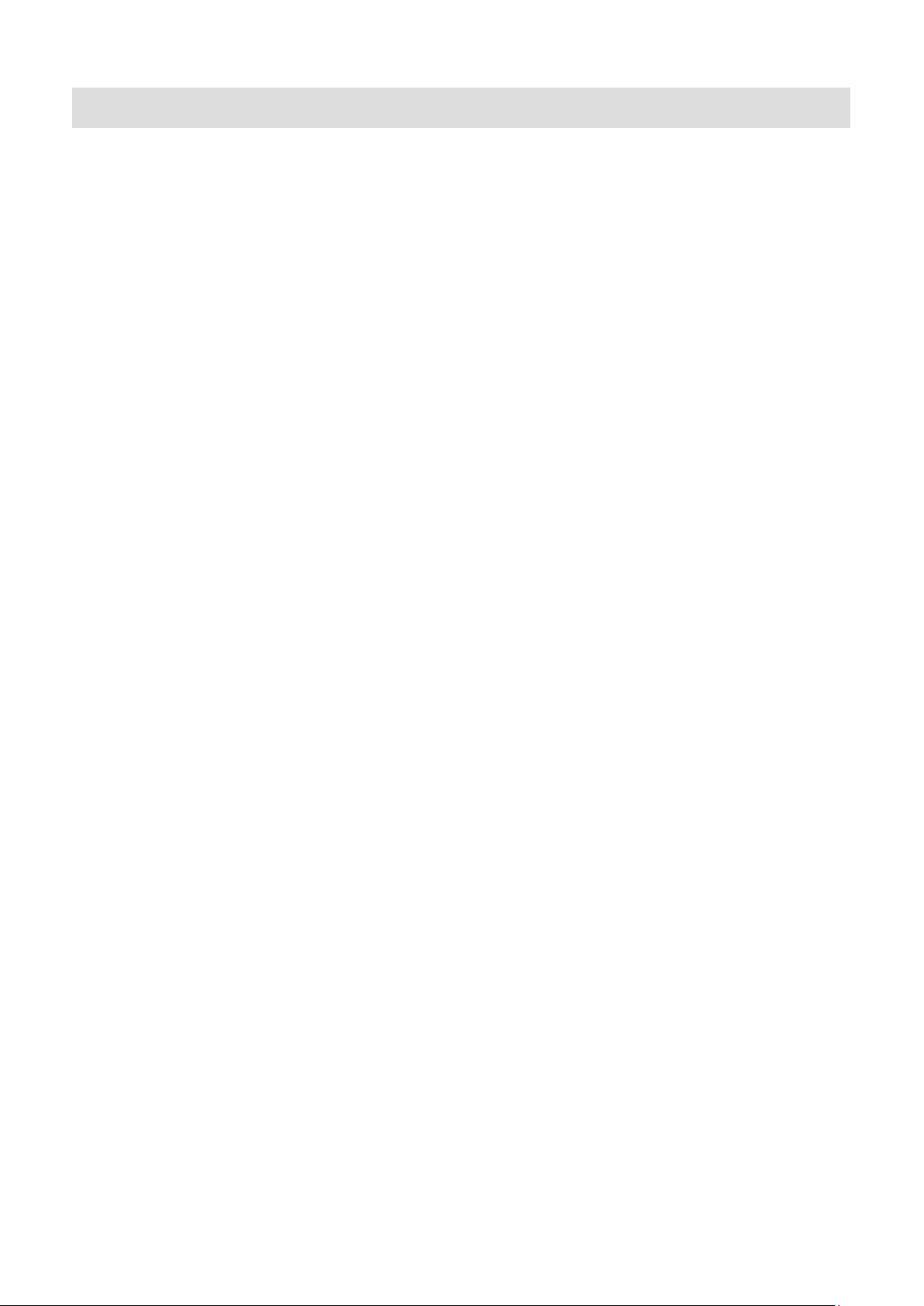
Примечание
Руководство по эксплуатации в формате HTML, которое включено в "User Manuals CD-ROM", входящий в
комплект поставки принтера, конвертировано в формат PDF для того, чтобы его можно было легко распечатать.
Соответственно, некоторые инструкции представлены только в формате HTML, а некоторые функции
(например, функцию видеодисплея) нельзя использовать. Надеемся на Ваше понимание.
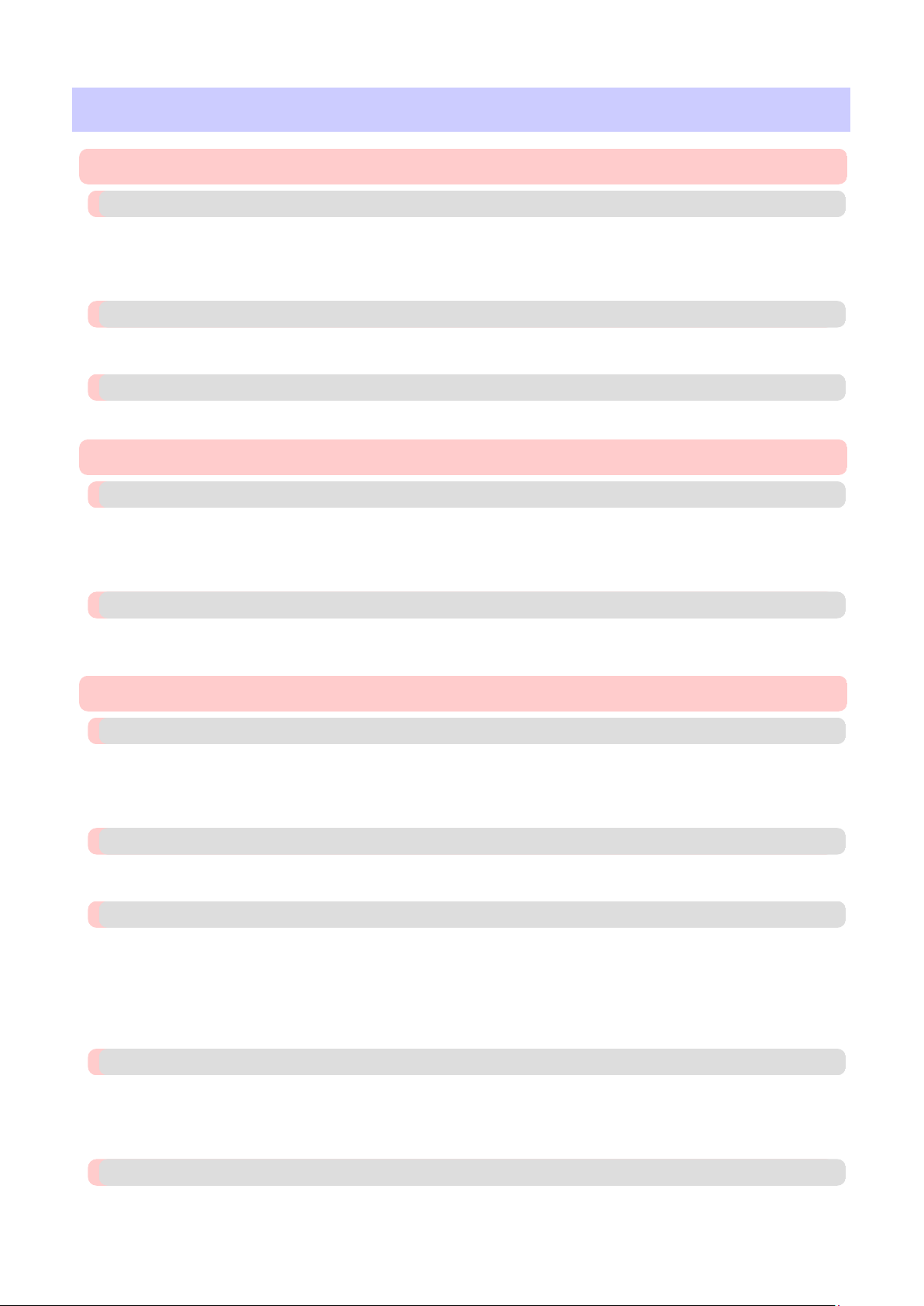
Содержание
Основная последовательность действий при печати 1
Процедура печати 2
Опции печати с использованием рулонов и листов ............................................................................................. 2
Загрузка рулонов и печать на них .......................................................................................................................... 3
Загрузка листов и печать на них ............................................................................................................................ 6
Печать в среде Windows .......................................................................................................................................... 8
Отмена заданий печати 10
Отмена заданий печати с панели управления ..................................................................................................... 10
Отмена заданий печати в системе Windows ........................................................................................................ 11
Приостановка печати 12
Приостановка печати ............................................................................................................................................. 12
Работа с различными заданиями печати 13
Печать фотографий и изображений 14
Печать фотографий и изображений ..................................................................................................................... 14
Печать фотографий и изображений (Windows) ............................................................................................... 15
Печать из программы Photoshop .......................................................................................................................... 17
Печать изображений Adobe RGB (Windows) ................................................................................................... 18
Печать офисной документации 22
Печать офисной документации ............................................................................................................................ 22
Печать офисной документации (Windows) ...................................................................................................... 23
Дополнительные параметры печати 25
Регулировка изображений 26
Регулировка цвета в драйвере принтера .............................................................................................................. 26
Точная настройка цветов фотографий и изображений (Windows) ................................................................ 29
Установка приоритета для определенных графических элементов и цветов при печати .............................. 32
Выбор типа документа и условий печати (Windows) ..................................................................................... 35
Выбор бумаги для печати 38
Выбор бумаги для печати ..................................................................................................................................... 38
Указание бумаги в драйвере принтера ................................................................................................................ 38
Увеличение или уменьшение при печати 39
Изменение размеров оригиналов, чтобы они соответствовали размеру бумаги ............................................. 39
Изменение размеров оригиналов, чтобы они соответствовали размеру бумаги (Windows)
Изменение размеров оригиналов, чтобы они соответствовали ширине рулона ............................................. 41
Изменение размеров оригиналов, чтобы они соответствовали ширине рулона (Windows) ....................... 42
Изменение размеров оригиналов путем ввода значения масштабирования ................................................... 44
Изменение размеров оригиналов путем ввода значения масштабирования (Windows) ............................. 44
................................................ 39
Полноразмерная печать 48
Печать на бумаге увеличенного размера ............................................................................................................. 48
Полноразмерная печать (Windows) .................................................................................................................. 49
Печать без полей с сохранением реального размера ......................................................................................... 50
Печать без полей с сохранением реального размера (Windows) ................................................................... 52
Печать без полей 55
Печать без полей на бумаге эквивалентного размера. ....................................................................................... 55
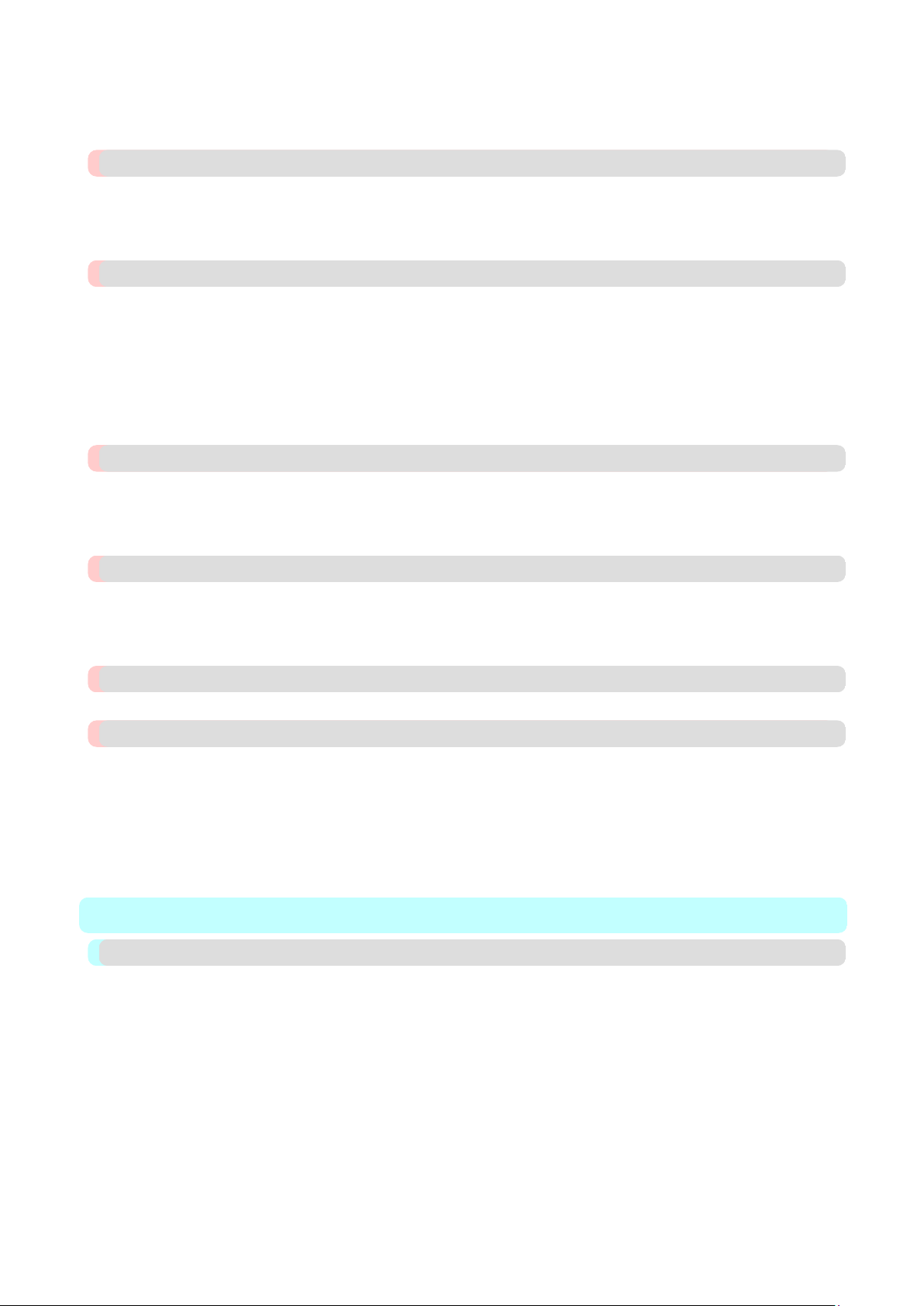
Печать без полей путем изменение размеров оригиналов, чтобы они соответствовали размеру бумаги (Windows)
Печать без полей путем изменения размеров оригиналов, чтобы они соответствовали ширине рулона.
Печать без полей путем изменения размеров оригиналов, чтобы они соответствовали ширине рулона (Windows)
................................ 58
............. 56
.............. 60
Печать на транспарантах или других нестандартных форматах 63
Печать вертикальных или горизонтальных транспарантов (Печать на больших форматах)
Печать вертикальных или горизонтальных транспарантов (Печать на больших форматах; Windows)
Печать на нестандартных размерах бумаги ........................................................................................................ 68
Печать на нестандартных размерах бумаги (Windows) .................................................................................. 69
.................................................. 63
................................ 64
Печать нескольких страниц на листе и их размещение 74
Печать нескольких оригиналов рядом друг с другом ........................................................................................ 74
Печать нескольких оригиналов рядом друг с другом (Windows) .................................................................. 75
Печать нескольких страниц непрерывно ............................................................................................................. 77
Печать нескольких страниц непрерывно (Windows) ...................................................................................... 78
Печать нескольких страниц на листе ................................................................................................................... 80
Печать нескольких страниц на листе (Windows) ............................................................................................ 80
Печать плакатов по частям ................................................................................................................................... 83
Печать больших плакатов (Windows) ............................................................................................................... 83
Центрирование оригиналов 86
Печать оригиналов, размещенных по центру рулонов ...................................................................................... 86
Печать оригиналов, размещенных по центру рулонов (Windows) ................................................................ 86
Печать оригиналов, размещенных по центру листов ......................................................................................... 88
Печать оригиналов, размещенных по центру листа (Windows) .................................................................... 89
Экономия бумаги рулона 92
Экономия рулона бумаги при помощи поворота оригиналов на 90 градусов ................................................. 92
Экономия рулона бумаги при помощи поворота оригиналов на 90 градусов (Windows) .......................... 92
Экономия бумаги рулона путем печати оригиналов без верхних и нижних полей ........................................ 94
Экономия бумаги рулона путем печати оригиналов без верхних и нижних полей (Windows)
........................................... 94
Проверка изображений перед печатью 97
Проверка макета в окне предварительного просмотра перед печатью ............................................................ 97
Другие полезные установки 98
Печать с фоновыми изображениями .................................................................................................................... 98
Печать с фоновыми изображениями — КОПИЯ, НЕ РАЗГЛАШАТЬ и т.д. (Windows) ............................ 99
Приведение в соответствие ориентации оригинала и ориентации бумаги .................................................... 101
Приведение в соответствие ориентации оригинала и ориентации бумаги (Windows) ............................. 102
Использование Избранного ................................................................................................................................ 103
Отрезание рулона бумаги после печати ............................................................................................................ 104
Обрезка рулона бумаги после печати (Windows) .......................................................................................... 104
Windows программное обеспечение 106
Драйвер принтера 107
Установки драйвера принтера ........................................................................................................................... 107
Указание бумаги в драйвере принтера ............................................................................................................. 109
Проверка установок печати ............................................................................................................................... 111
Проверка макета в окне предварительного просмотра перед печатью ......................................................... 112
Использование Избранного ............................................................................................................................... 113
Доступ к диалоговому окну драйвера принтера из программ ....................................................................... 115
Доступ к диалоговому окну драйвера принтера из меню операционной системы ...................................... 117
Лист Главная ....................................................................................................................................................... 119
диалоговом окне Сведения о бумаге принтера ............................................................................................ 122
Диалоговое окно Детальные настройки бумаги ........................................................................................... 123
Диалоговое окно Отобразить настройки для типа печати .......................................................................... 124
Лист Регулировка цвета : Цветные ................................................................................................................ 124
Диалоговое окно Регулировка объекта : Цветные ........................................................................................ 126
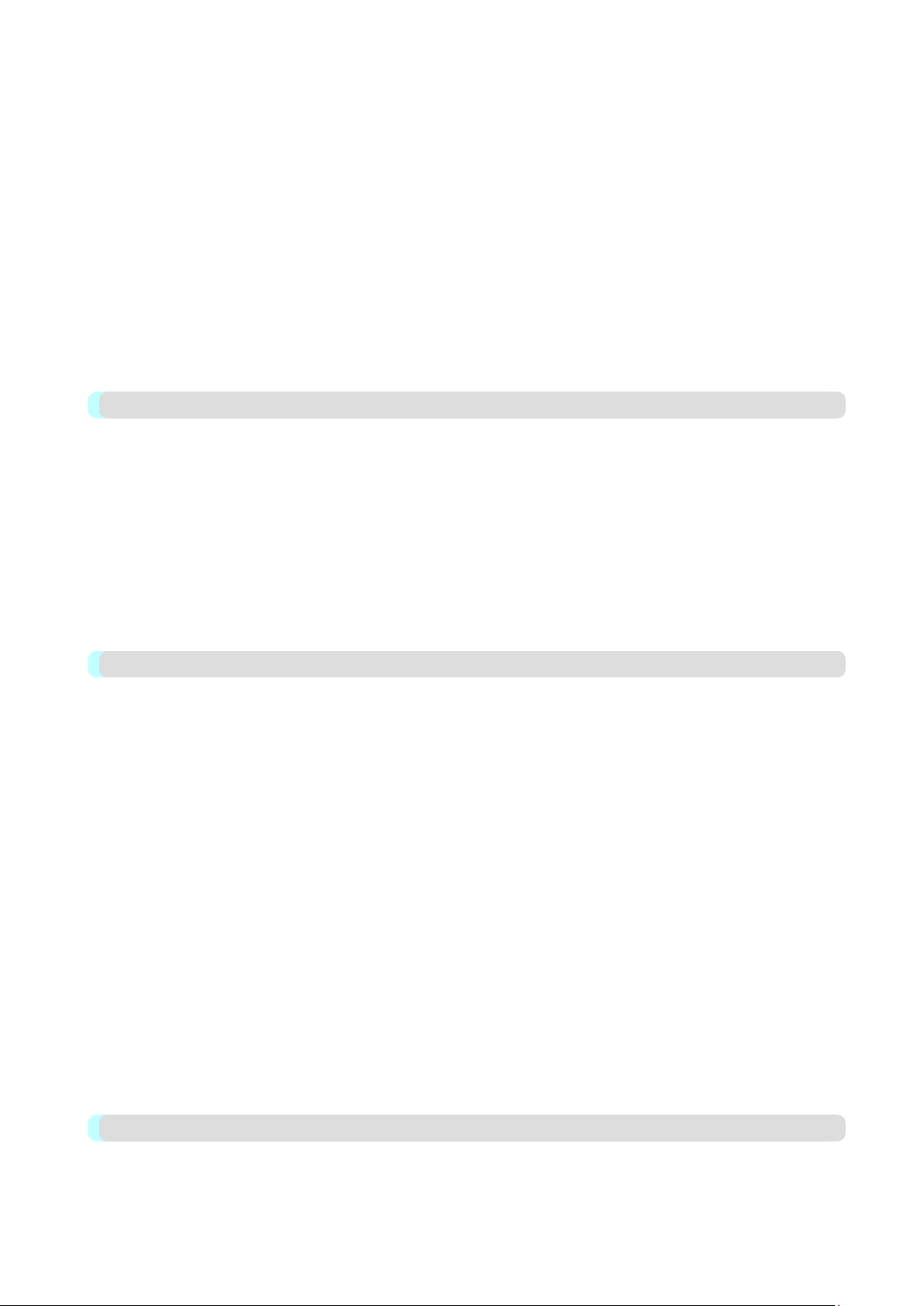
Лист Сопоставление ........................................................................................................................................ 127
Диалоговое окно Регулировка естественного освещения ............................................................................ 129
Light Source Check Tool ................................................................................................................................... 131
Лист Регулировка цвета : Монохромные ...................................................................................................... 132
Диалоговое окно Регулировка объекта : Монохромные .............................................................................. 133
Лист "Регулировка серого" ............................................................................................................................. 134
Лист Настройка страницы .................................................................................................................................. 135
Диалоговое окно Параметры размера бумаги .............................................................................................. 138
Лист Макет .......................................................................................................................................................... 139
Диалоговое окно Параметры страницы ........................................................................................................ 141
Диалоговое окно Специальные настройки ................................................................................................... 142
Лист Избранное ................................................................................................................................................... 143
Лист Служебная программа ............................................................................................................................... 145
Лист Поддержка .................................................................................................................................................. 146
Диалоговое окно Перечень данных о настройках ........................................................................................ 147
Лист Настройки устройства ............................................................................................................................... 147
Preview 149
Свойства Preview ................................................................................................................................................. 149
Рабочая среда ....................................................................................................................................................... 149
Запуск Preview ...................................................................................................................................................... 149
Главное окно Preview .......................................................................................................................................... 151
Диалоговой панели .............................................................................................................................................. 154
Увеличивать/Уменьшать дисплей экрана ......................................................................................................... 155
Двигать страницу ................................................................................................................................................. 155
Используя линейка .............................................................................................................................................. 156
Значение приоритета на поворачивать 90 градусов ......................................................................................... 156
Печатание с выбирать макета ............................................................................................................................. 158
Печать на центре .................................................................................................................................................. 160
Не печатать пробелы сверху/снизу .................................................................................................................... 161
Free Layout 162
Свойства Free Layout ........................................................................................................................................... 162
Рабочая среда ....................................................................................................................................................... 163
Запуск Free Layout ............................................................................................................................................... 163
Главное окно Free Layout .................................................................................................................................... 165
Детальные настройки .......................................................................................................................................... 167
Диалоговое окно Параметры .............................................................................................................................. 168
Диалоговое окно Параметры страницы ............................................................................................................. 169
Диалоговое окно Увеличение ............................................................................................................................. 170
Диалоговое окно Формат .................................................................................................................................... 171
Размещение документа, состоящего из нескольких файлов, на одной странице. ......................................... 173
Размещение документа, созданного с помощью нескольких приложений, на одной странице
Выбор объекта ...................................................................................................................................................... 179
Изменение размера объекта ................................................................................................................................ 180
Перемещение объекта ......................................................................................................................................... 180
Вращение объекта ................................................................................................................................................ 181
Автоматическое размещение объектов ............................................................................................................. 182
Выравнивание объектов ...................................................................................................................................... 182
Изменение порядка перекрывания объектов .................................................................................................... 184
Вставка скопированного или вырезанного объекта ......................................................................................... 186
Окно Сложенная двусторонняя листовка .......................................................................................................... 187
Диалоговое окно Настройки окончательного размера .................................................................................... 188
Диалоговое окно Настройки брошюрования .................................................................................................... 189
Печать с использованием функции Сложенная двусторонняя листовка ....................................................... 190
............................................ 175
Color imageRUNNER Enlargement Copy 192
Свойства Color imageRUNNER Enlargement Copy ........................................................................................... 192
Рабочая среда ....................................................................................................................................................... 192
Запуск Color imageRUNNER Enlargement Copy ............................................................................................... 192
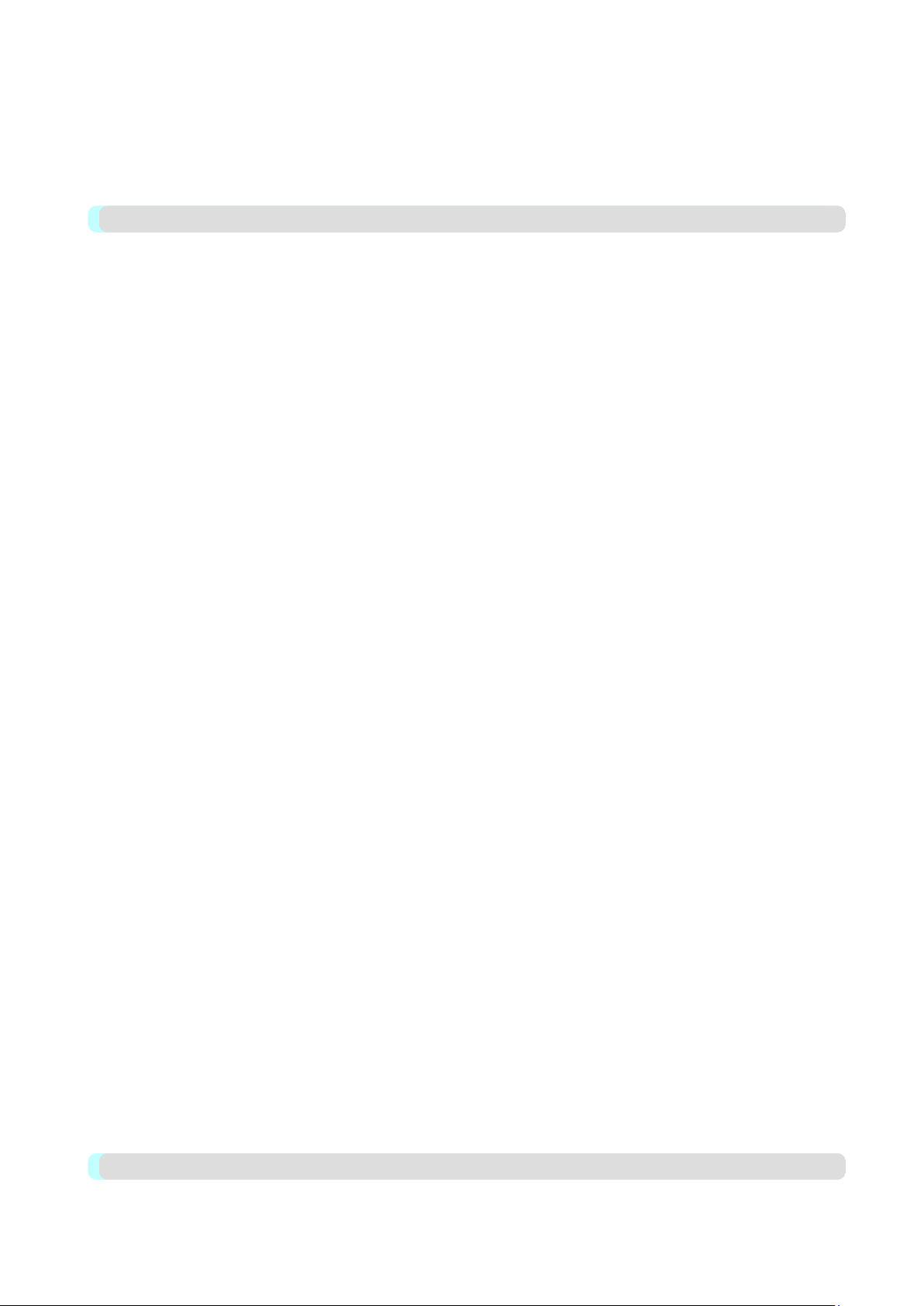
Диалоговое окно Color imageRUNNER Enlargement Copy .............................................................................. 194
"Горячая" папка .................................................................................................................................................... 195
Создание новой горячей папки ........................................................................................................................... 196
Назначение существующей общей папки в качестве "горячей" ..................................................................... 200
Установка параметров печати ............................................................................................................................ 203
Увеличение отпечатков сканированных оригиналов из программы Color imageRUNNER ........................ 203
Print Plug-In for Photoshop/Digital Photo Professional 206
Функции Print Plug-In .......................................................................................................................................... 207
Рабочая среда ....................................................................................................................................................... 207
Процесс установки ............................................................................................................................................... 208
Процесс удаления ................................................................................................................................................ 210
Запуск из Photoshop ............................................................................................................................................. 211
Запуск из Digital Photo Professional .................................................................................................................... 212
Главное окно Print Plug-In ................................................................................................................................... 213
Область предварительного просмотра ........................................................................................................ 215
Лист Главная ........................................................................................................................................................ 217
Лист Настройка страницы ................................................................................................................................... 220
Лист Настройки цвета ......................................................................................................................................... 223
Лист Журнал печати ............................................................................................................................................ 224
Лист Поддержка ................................................................................................................................................... 226
Диалоговое окно Детальные настройки бумаги .............................................................................................. 227
Диалоговое окно Задать конфиграцию .............................................................................................................. 229
Диалоговое окно Параметры преобразования ICC ......................................................................................... 230
Диалоговое окно Параметры рулона бумаги .................................................................................................... 231
Диалоговое окно Парамертры размера .............................................................................................................. 231
Диалоговое окно Кривая тона ............................................................................................................................ 232
Диалоговое окно Параметры журнала печати .................................................................................................. 233
Использование трех типов предварительного просмотра ............................................................................... 235
Проверка изображения при Настройка области печати ............................................................................ 235
Проверка исходного изображения при Изображение ............................................................................... 236
Проверка изображения в Предварительном просмотре рулона бумаги .................................................. 237
Печать с желаемым качеством изображения .................................................................................................... 237
Регулировка цвета для печати ............................................................................................................................ 238
Регулировка цветов во время проверки при предварительном просмотре (цветной режим)
Регулировка цветов во время проверки при предварительном просмотре (монохромный режим)
Регулировка цветов путем сопоставления .................................................................................................. 243
Печать высококачественных 16-битных изображений Adobe RGB ........................................................ 244
Печать высококачественных монохромных фотографий ......................................................................... 246
Использование модуля Adobe CMM ........................................................................................................... 246
Выполнение компенсации черной точки .......................................................................................................... 248
Выполнение печати, которая имитирует машинную печать ........................................................................... 249
Увеличение или уменьшение изображения для печати ................................................................................... 250
Увеличение или уменьшение изображения для соответствия размеру носителя .................................. 250
Увеличение или уменьшение изображения для соответствия ширине рулона ...................................... 251
Масштабирование, печать с увеличением или уменьшением .................................................................. 253
Печать без полей .................................................................................................................................................. 254
Настройка носителей ........................................................................................................................................... 255
Работа с журналом печати .................................................................................................................................. 255
Утверждение параметров журнала печати ................................................................................................. 256
Применение журнала печати к изображению ............................................................................................ 257
Сохранение журнала печати в параметрах печати .................................................................................... 257
Удаление журнала печати ............................................................................................................................ 260
Экспорт журнала печати из параметров печати ........................................................................................ 262
Импорт журнала печати в параметры печати ............................................................................................ 263
Удаление журнала печати из параметров печати ...................................................................................... 265
Печать сведений об изображении ............................................................................................................... 267
......................................... 239
................................ 240
Print Plug-In for Office 269
Функции Print Plug-In for Office ......................................................................................................................... 269
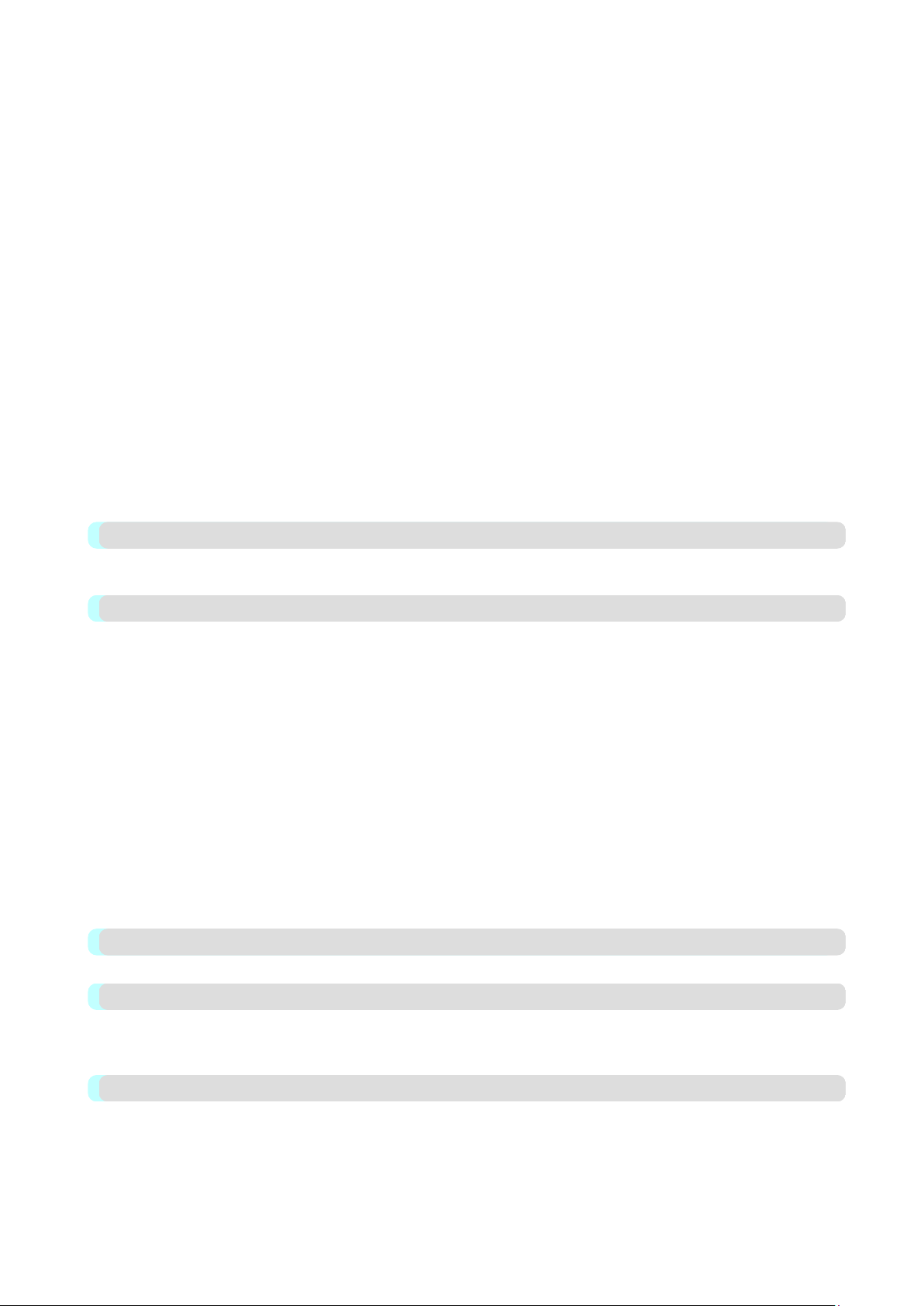
Рабочее окружение .............................................................................................................................................. 269
Этапы установки .................................................................................................................................................. 270
Этапы удаления .................................................................................................................................................... 273
Если не появляется элемент Print Plug-In for Office ......................................................................................... 274
Запуск из Microsoft Word .................................................................................................................................... 277
Печать в соответствии с шириной рулона (Word) ............................................................................................ 280
Печать без полей (Word) ..................................................................................................................................... 282
Многостраничная печать (Word) ........................................................................................................................ 284
Сохраните данные параметрами(Word) ............................................................................................................. 287
Печать с использованием сохраненных параметров (Word) ........................................................................... 287
Книжная ориентация / Альбомная ориентация (Word) .................................................................................... 289
Запуск из Microsoft PowerPoint ........................................................................................................................... 292
Печать в соответствии с шириной рулона (PowerPoint) .................................................................................. 294
Печать без полей (PowerPoint) ............................................................................................................................ 296
Многостраничная печать (PowerPoint) .............................................................................................................. 298
Сохраните данные параметрами(PowerPoint) ................................................................................................... 301
Печать с использованием сохраненных параметров (PowerPoint) ................................................................. 301
Книжная ориентация / Альбомная ориентация (PowerPoint) .......................................................................... 303
Запуск из Microsoft Excel .................................................................................................................................... 306
Печать всего листа (Excel) .................................................................................................................................. 308
Печать выбранной области (Excel) .................................................................................................................... 311
Настройка Брошюрование (Excel) ..................................................................................................................... 314
Изменение Специальные настройки .................................................................................................................. 315
Status Monitor 317
Свойства imagePROGRAF Status Monitor ......................................................................................................... 317
Управление заданиями с помощью программы imagePROGRAF Status Monitor ......................................... 318
Accounting 320
Accounting Manager ............................................................................................................................................. 320
Запуск Accounting Manager ................................................................................................................................. 321
Главное окно Accounting Manager ...................................................................................................................... 321
Основные процедуры, выполняемые в Accounting Manager ........................................................................... 324
Настройка стоимости единицы в Accounting Manager ..................................................................................... 324
Настройка стоимости единицы для чернил ................................................................................................... 325
Настройка стоимости единицы для бумаги ................................................................................................... 326
Настройка стоимости единицы для элементов, отличных от чернил и бумаги ......................................... 327
Настройка параметров единиц и отображения в Accounting Manager ........................................................... 328
Автоматическое периодическое получение журналов учета заданий печати через равные промежутки времени
Отмена периодического получения журналов учета заданий печати ............................................................ 329
Переключение между отображением заданий на принтере и заданий, получаемых периодически
Экспорт данных о заданиях печати в файл CSV .............................................................................................. 330
Отображение свойств заданий ............................................................................................................................ 330
Отображение, сохранение и загрузка выбранных данных о стоимости единицы ........................................ 331
Отображение общего количество использованных чернил и бумаги ............................................................ 331
...................................... 329
.................. 329
Digital Photo Front-Access 332
Digital Photo Front-Access .................................................................................................................................... 332
Device Setup Utility 333
imagePROGRAF Device Setup Utility ................................................................................................................. 333
Установка программы imagePROGRAF Device Setup Utility .......................................................................... 333
Настройка IP-адреса с помощью программы imagePROGRAF Device Setup Utility ..................................... 334
Media Configuration Tool 338
Свойства Media Configuration Tool .................................................................................................................... 338
Рабочая среда ....................................................................................................................................................... 339
Процесс установки ............................................................................................................................................... 339
Запуск Media Configuration Tool ........................................................................................................................ 342
Главное окно Media Configuration Tool ............................................................................................................. 343
Изменить типы носителей ................................................................................................................................... 344
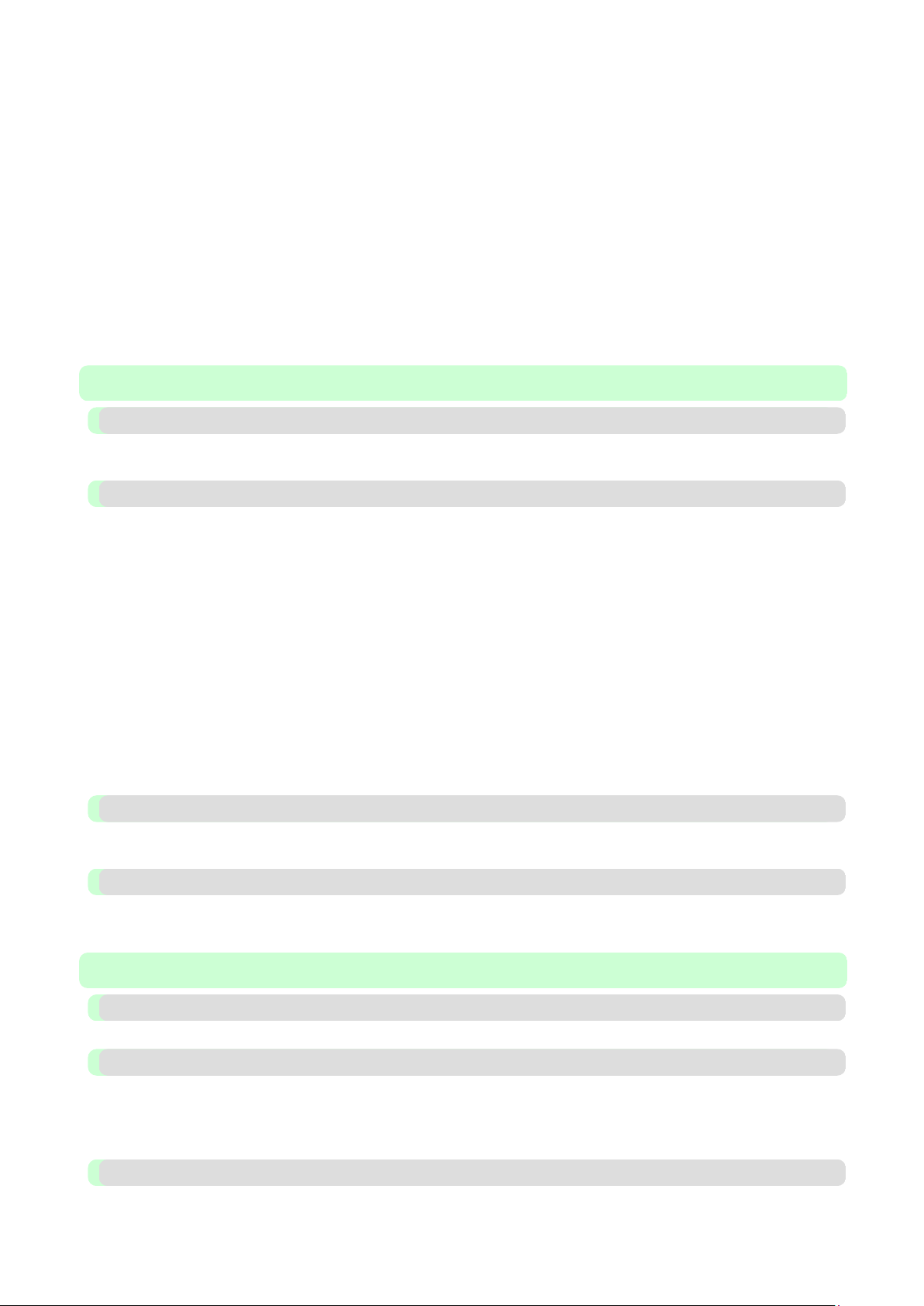
Добавление типов носителей .......................................................................................................................... 345
Изменение названий носителей ...................................................................................................................... 347
Удаление добавленных типов носителей ....................................................................................................... 349
Отображение/скрытие носителей ................................................................................................................... 350
Изменение порядка вывода типов носителей ................................................................................................ 352
Обновить типы носителей .................................................................................................................................. 353
Использование бумаги, которая не является фирменной или одобренной бумагой .................................... 356
Совместимая бумага ......................................................................................................................................... 357
Добавление пользовательской бумаги ........................................................................................................... 358
Удаление пользовательской бумаги ............................................................................................................... 367
Изменение пользовательской бумаги ............................................................................................................. 368
Экспортирование информации о пользовательском носителе .................................................................... 369
Импортирование информации о пользовательском носителе ..................................................................... 370
Предупреждения ............................................................................................................................................... 372
Операции с бумагой 375
Бумага 376
Типы бумаги ......................................................................................................................................................... 376
Размеры бумаги .................................................................................................................................................... 378
Операции с рулонами 381
Установка рулонов на держатель рулона .......................................................................................................... 381
Загрузка рулонов в принтер ................................................................................................................................ 385
Изменение типа бумаги ....................................................................................................................................... 388
Указание длины бумаги ...................................................................................................................................... 390
Извлечение рулона из принтера ......................................................................................................................... 390
Снятие рулонов с держателя рулона .................................................................................................................. 393
Ручная подача рулонной бумаги ........................................................................................................................ 394
Отслеживание количества оставшейся в рулоне бумаги ................................................................................. 394
Установка продолжительности сушки для рулонов ........................................................................................ 395
Указание способа обрезки для рулонов ............................................................................................................. 396
Автоматическая обрезка переднего края рулона бумаги ................................................................................. 401
Уменьшение количества пыли при обрезке рулонов ....................................................................................... 403
Комплект держателя рулона ............................................................................................................................... 404
Снятие устройства для подачи рулона бумаги ................................................................................................. 404
Установка устройства для подачи рулона бумаги ............................................................................................ 405
Операции с листами 407
Загрузка листов в слот для подачи бумаги ........................................................................................................ 407
Извлечение листов ............................................................................................................................................... 414
Приемник бумаги 417
Меры предосторожности при использовании приемника бумаги .................................................................. 417
Использование Приемника бумаги .................................................................................................................... 418
Регулировки для лучшего качества печати 420
Настройка для печати с высокой четкостью 421
Улучшение качества печати ............................................................................................................................... 421
Регулировка печатающих головок 423
Регулировка печатающей головки ..................................................................................................................... 423
Автоматическая настройка выравнивания линий и коррекции цветов (Настр. плж.гол.) ........................ 423
Ручное выпрямление линий и коррекция цветов (Настр. плж.гол.) ............................................................ 425
Устранение неполадок, связанных со стиранием бумаги и смазанностью изображений (Высота головки)
Регулировка величины подачи 429
Настройка величины подачи .............................................................................................................................. 429
........................... 427
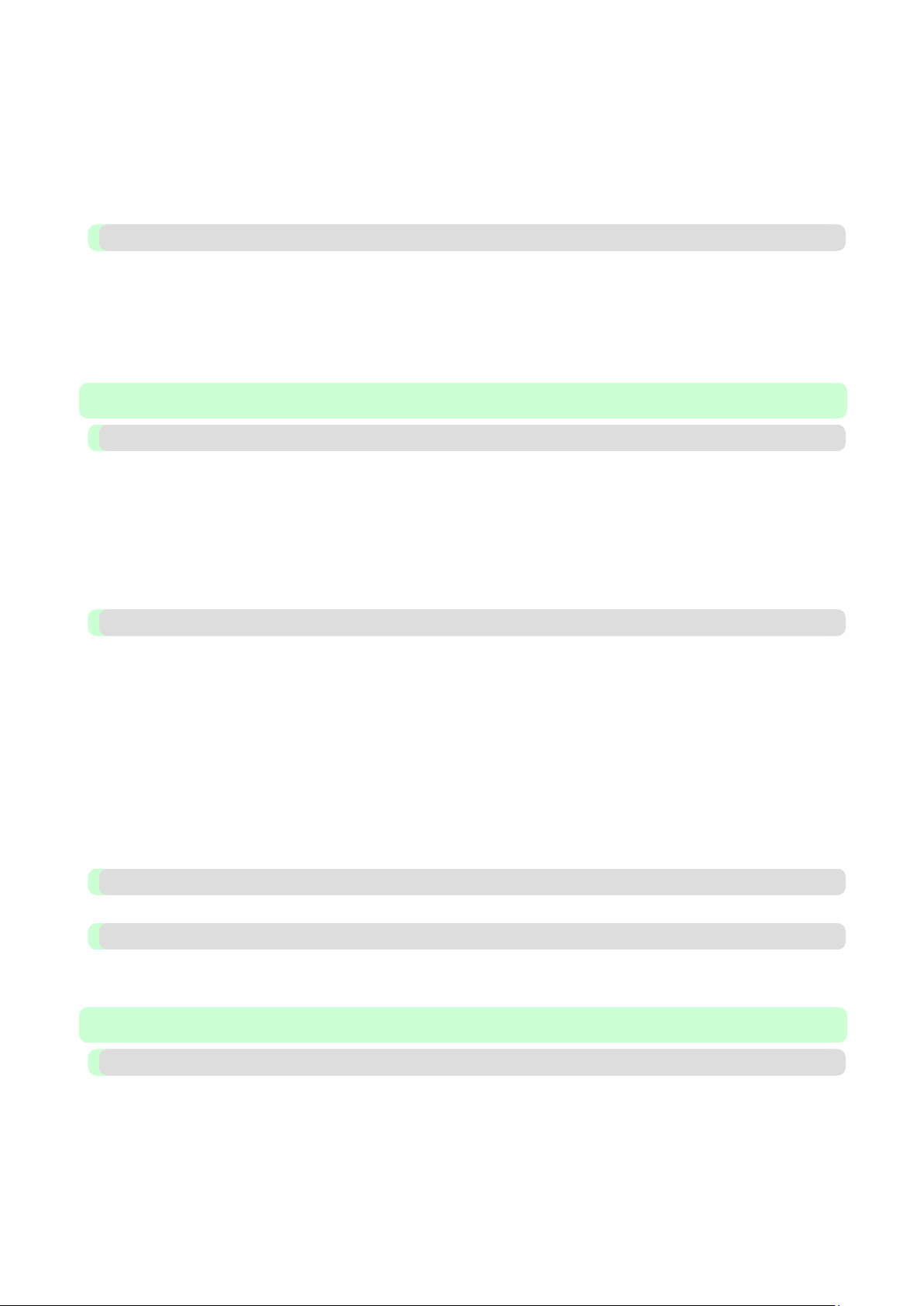
Выбор способа настройки количества подаваемой бумаги (Приоритет подачи) ...................................... 429
Автоматическое устранение полос (Настр. качест.) ..................................................................................... 430
Ручное устранение полос (Настр. качест.) ..................................................................................................... 432
Точная настройка величины подачи бумаги (Настр. точн.пдч.) ................................................................. 434
Настройка длины линии (Настр. длины) ....................................................................................................... 435
Регулировка цвета на заднем крае листов ......................................................................................................... 436
Настройка вакуумной силы (Мощн. насоса) ..................................................................................................... 438
Регулировка цвета 440
Использование калибровки цветов для регулировки цвета ............................................................................ 440
Печать с идеальными цветами для освещения в условиях просмотра ........................................................... 442
Путем выбора оттенков цвета на Таблицах перед печатью (Windows) ...................................................... 443
Печать с сопоставлением цветов измеренного окружающего освещения (Windows) .............................. 447
Печать изображений для сопоставления цветов монитора ............................................................................. 451
Печать изображений для сопоставления цветов монитора (Windows) ....................................................... 452
Детали принтера 455
Детали принтера 456
Передняя сторона ................................................................................................................................................. 456
Задняя сторона ..................................................................................................................................................... 457
Верхняя крышка (внутри) ................................................................................................................................... 458
Слоты для подачи бумаги ................................................................................................................................... 459
Внутри крышки блока рулона бумаги. .............................................................................................................. 460
Каретка .................................................................................................................................................................. 460
Крышка бака чернил (внутри) ............................................................................................................................ 461
Отверстия для вентиляции .................................................................................................................................. 462
Панель управления 463
Панель управления .............................................................................................................................................. 463
Включение и выключение принтера .................................................................................................................. 465
Отображение панели управления ....................................................................................................................... 467
Просмотр инструкций с помощью команды Перейти ..................................................................................... 471
Операции, выполняемые из меню принтера ..................................................................................................... 473
Операции, выполняемые из меню ...................................................................................................................... 474
Структура меню ................................................................................................................................................... 476
Параметры меню .................................................................................................................................................. 483
Параметры меню (во время печати) ................................................................................................................... 494
Печать сост. .......................................................................................................................................................... 495
Печать отчетов о параметрах интерфейса ......................................................................................................... 499
Проверка инструкций во время операций с принтером ................................................................................... 502
Дополнительные приспособления 504
Подставка .............................................................................................................................................................. 504
Технические характеристики принтера 505
Технические характеристики .............................................................................................................................. 505
Область печати ..................................................................................................................................................... 508
Настройки сети 511
Настройки сети 512
Сетевое окружение .............................................................................................................................................. 512
Настройка IP-адреса на принтере ....................................................................................................................... 514
Настройка IP-адреса с помощью панели управления принтера .................................................................. 515
Настройка IP-адреса с помощью команд ARP и PING ................................................................................. 516
Настройка параметров сети TCP/IPv6 ............................................................................................................... 517
Использование RemoteUI .................................................................................................................................... 518
Настройка параметров принтера для работы в сети TCP/IP ........................................................................ 519
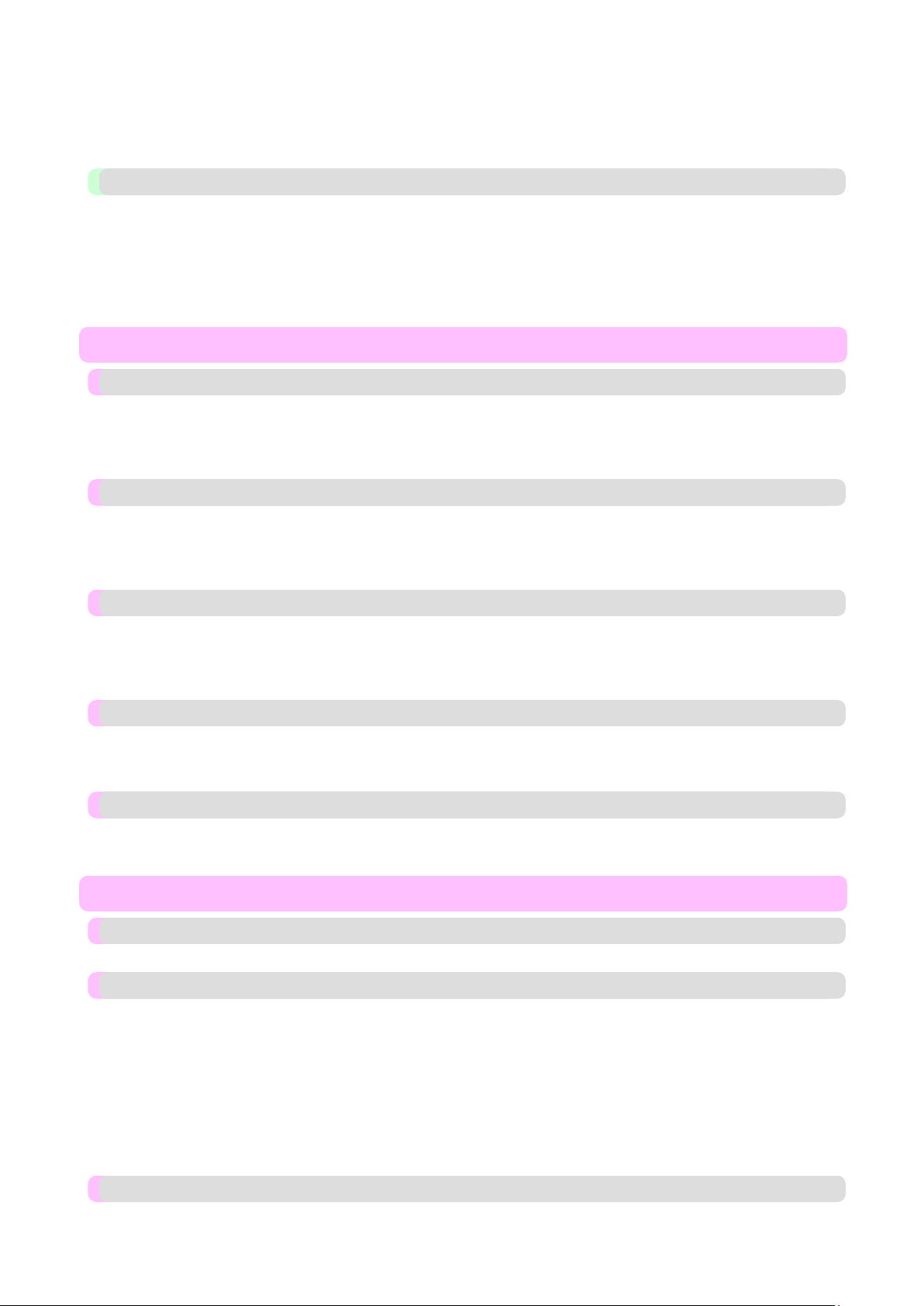
Указание сведений, относящихся к принтеру ............................................................................................... 522
Настройка режима связи вручную ..................................................................................................................... 523
Уведомление по электронной почте в случае завершения печати или возникновения ошибок
Инициализация параметров сети ....................................................................................................................... 524
............................................ 524
Настройки сети (Windows) 526
Настройка места назначения драйвера принтера ............................................................................................ 526
Настройка параметров принтера для работы в сети NetWare ......................................................................... 527
Указание типа пакетов принтера ........................................................................................................................ 528
Указание служб печати NetWare ........................................................................................................................ 532
Определение протоколов NetWare ..................................................................................................................... 534
Настройка параметров сети NetWare ................................................................................................................. 536
Обслуживание 537
Баки чернил 538
Баки чернил .......................................................................................................................................................... 538
Замена баков чернил ............................................................................................................................................ 538
Проверка уровней чернил в баке чернил ........................................................................................................... 545
Когда нужно заменять баки чернил ................................................................................................................... 546
Печатающие головки 547
Печатающая головка ........................................................................................................................................... 547
Проверка засорения сопел .................................................................................................................................. 547
Чистка печатающей головки ............................................................................................................................... 548
Замена печатающей головки ............................................................................................................................... 549
Сменный картридж 557
Сменный картридж .............................................................................................................................................. 557
Замена сменного картриджа ............................................................................................................................... 557
Проверка оставшейся емкости сменного картриджа ....................................................................................... 563
Когда нужно заменять сменный картридж ....................................................................................................... 564
Чистка принтера 565
Чистка корпуса принтера .................................................................................................................................... 565
Чистка под верхней крышкой ............................................................................................................................. 565
Очистка фиксатора бумаги ................................................................................................................................. 568
Прочее обслуживание 570
Подготовка принтера к перемещению в другое место .................................................................................... 570
Обновление встроенного ПО .............................................................................................................................. 575
Поиск и устранение неисправностей 576
Часто задаваемые вопросы 577
Часто задаваемые вопросы ................................................................................................................................. 577
Проблемы, касающиеся бумаги 579
Удаление смятой бумаги (слот для подачи бумаги) ........................................................................................ 579
Удаление смятой рулонной бумаги ................................................................................................................... 580
Удаление смятого листа, поданного вручную .................................................................................................. 584
Не удается вставить рулонную бумагу в слот для подачи бумаги ................................................................. 586
Не удается загрузить листы ................................................................................................................................ 587
Бумага обрезана неровно .................................................................................................................................... 587
Бумага не обрезана .............................................................................................................................................. 587
Осталось углубление на переднем краю ........................................................................................................... 587
Слишком широкие поля ...................................................................................................................................... 588
Печать не начинается 589
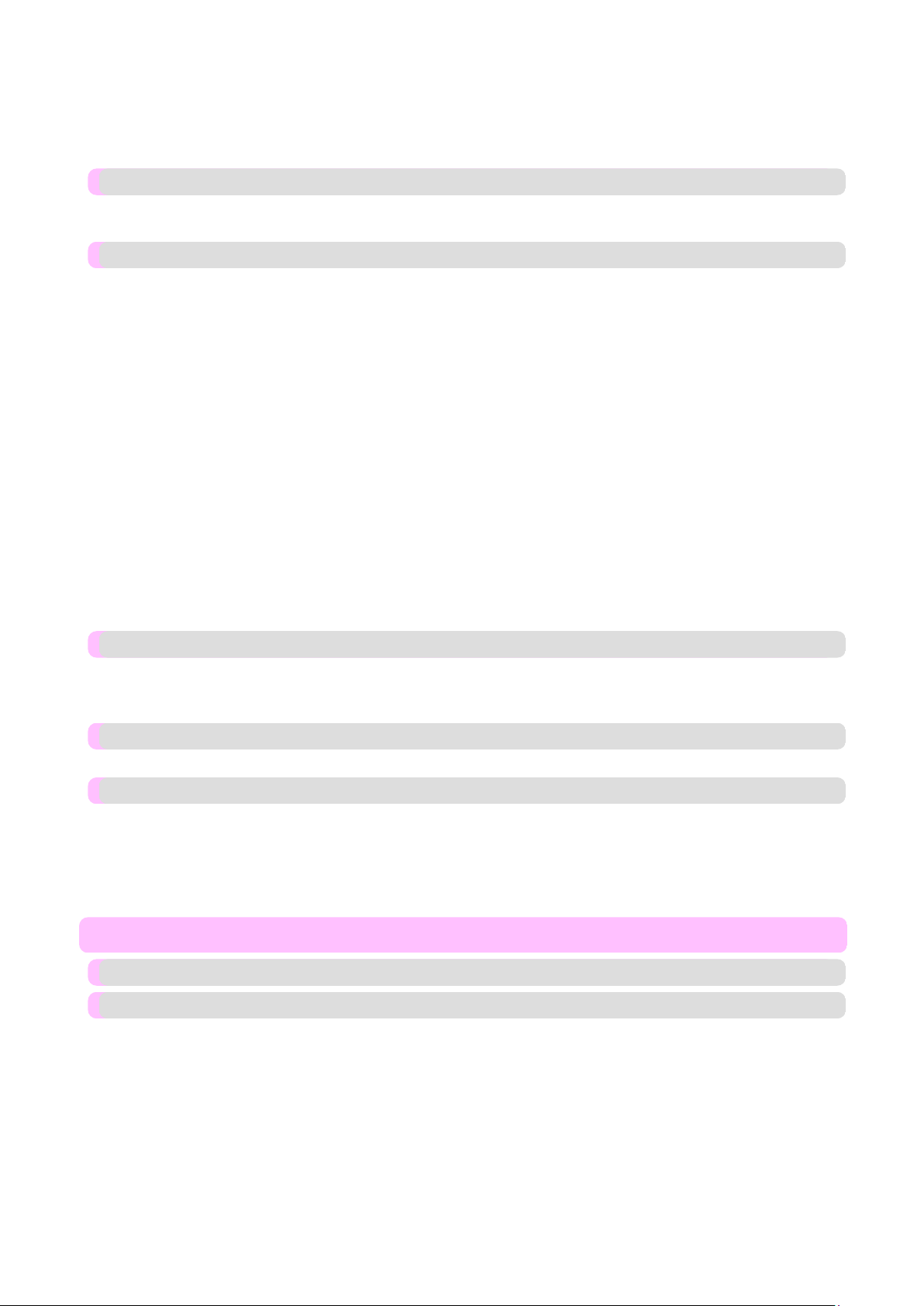
Не загорается индикатор приема данных на панели управления ................................................................... 589
Принтер не отвечает, даже если отправлены задания печати ......................................................................... 589
Отображается сообщение Заполн. чернил... .................................................................................................... 589
На экране дисплея отображается сообщение Смешивание ............................................................................ 589
Принтер останавливается во время выполнения задания печати 590
На экране индикации отображается сообщение об ошибке ............................................................................ 590
Принтер выводит чистую, неотпечатанную бумагу ........................................................................................ 590
Проблемы с качеством печати 591
Бледная печать ..................................................................................................................................................... 591
Бумага трется о печатающую головку ............................................................................................................... 592
Края бумаги загрязнены ...................................................................................................................................... 593
Поверхность бумаги загрязнена ......................................................................................................................... 594
Обратная сторона бумаги загрязнена ................................................................................................................ 594
На заднем краю бумаги остаются следы валика. .............................................................................................. 594
Сразу после печати без полей во время обычной печати поле на заднем крае загрязнено
Напечатанные цвета неточны ............................................................................................................................. 595
Появляются полосы различных цветов ............................................................................................................. 596
Неравномерные цвета в напечатанных изображениях .................................................................................... 597
Края изображения размыты, или присутствуют белые полосы ...................................................................... 598
Установка синего переключателя на пластине ............................................................................................. 598
Неравномерная контрастность во время печати ............................................................................................... 600
Неточная длина напечатанных изображений в направлении подачи ............................................................. 601
Изображения печатаются с перекосом .............................................................................................................. 601
Документы печатаются в монохромном режиме ............................................................................................. 601
Толщина линий неравномерна ........................................................................................................................... 602
Линии или цвета смещены .................................................................................................................................. 602
Проблемы с качеством печати, обусловленные выбранным типом бумаги .................................................. 603
.................................................. 595
Не выполняется печать по сети 604
Не удается подключить принтер к сети ............................................................................................................. 604
Не удается выполнить печать по сети TCP/IP .................................................................................................. 604
Не удается выполнить печать по сети NetWare ................................................................................................ 605
Проблемы с установкой 606
Удаление установленных драйверов принтера ................................................................................................. 606
Прочие проблемы 607
Принтер не включается ....................................................................................................................................... 607
Если принтер издает странный звук .................................................................................................................. 607
Сообщения, рекомендующие проверить сменный картридж, не исчезают ................................................... 608
Принтер расходует много чернил ...................................................................................................................... 608
Определение уровня чернил ............................................................................................................................... 608
Сообщения об ошибке 611
Сообщения об ошибке 612
Сообщения, касающиеся бумаги 614
Несоотв. бумаги .................................................................................................................................................. 614
Несоответствующий тип бумаги ....................................................................................................................... 615
Бумага слишком мала. ......................................................................................................................................... 615
Размер бумаги недост. ........................................................................................................................................ 616
Несоотв. шир. бум. .............................................................................................................................................. 616
Размер бумаги не определен. ............................................................................................................................. 617
Недост-но бум для печати док. .......................................................................................................................... 618
Недопустимый размер бумаги. .......................................................................................................................... 618
Выбрана рулонная печать. ................................................................................................................................. 618
Выбрана печ. на рул.носит., но згрж бум. для руч.печ. .................................................................................. 619
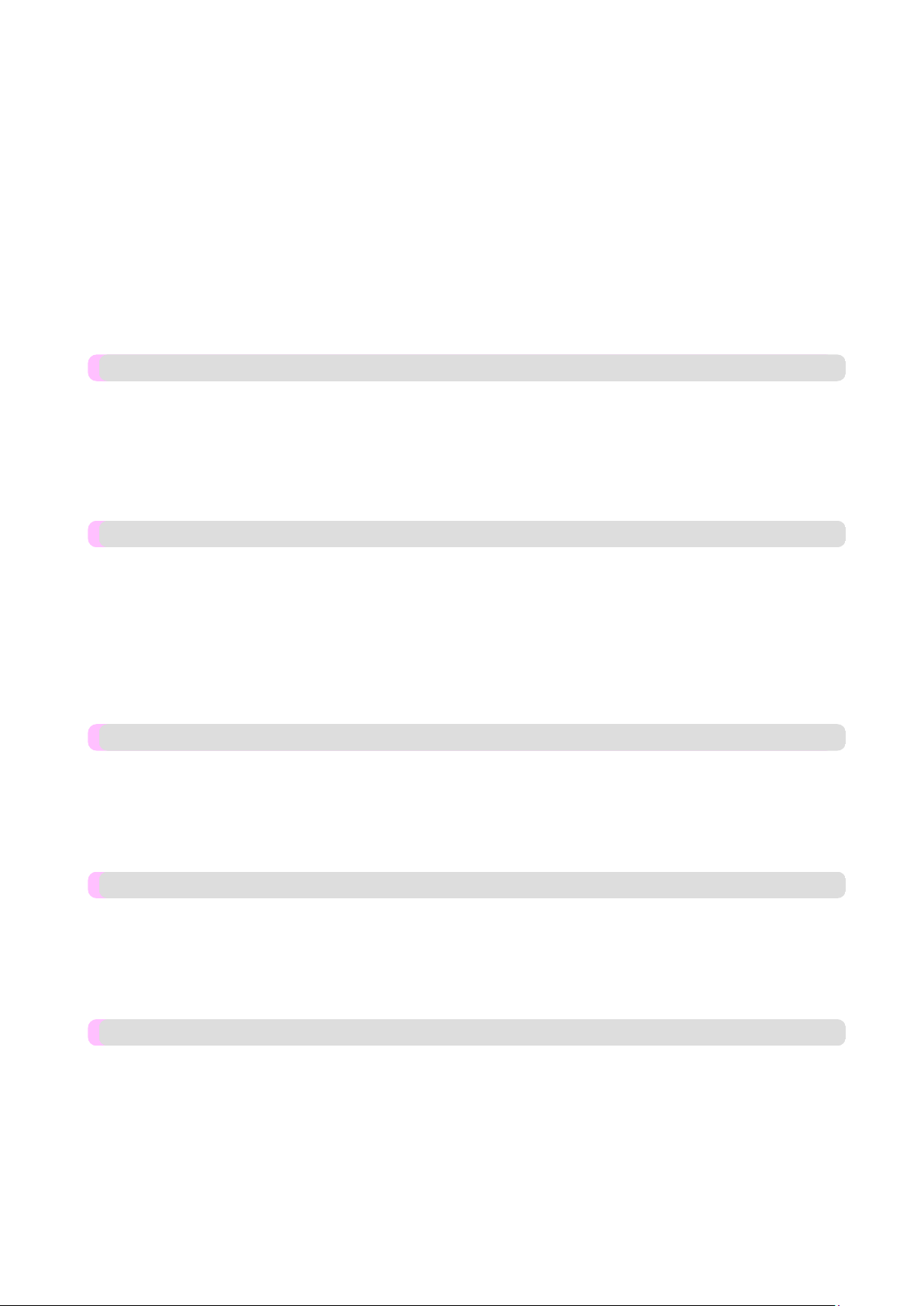
Нет рул. бум. ........................................................................................................................................................ 619
Ошибка устройства для подачи рулона. ........................................................................................................... 619
Нет устройства рулона. ....................................................................................................................................... 620
Выбрана ручная печать. ..................................................................................................................................... 620
Выбр. ручная печать, но загружен рулон. ........................................................................................................ 620
Неверн. отв. подачи бумаги для ручной печати .............................................................................................. 620
Бумага вставлена неровно. ................................................................................................................................. 621
Бумага не выровн. по пр. напр. ......................................................................................................................... 622
Не уд-ся опр. бум ................................................................................................................................................ 622
Подача бум. Невозм. ........................................................................................................................................... 622
Резка бум. невозм. ............................................................................................................................................... 622
Подача бум. зав. ................................................................................................................................................... 623
Печать б/полей невозм. ...................................................................................................................................... 623
Рул.бум. Неплотно соприкас. с держ.рул .......................................................................................................... 625
Сообщения, касающиеся чернил 626
Недост-но ч-л. ..................................................................................................................................................... 626
Законч. ч-ла. ......................................................................................................................................................... 626
Невозможно определить уровень чернил. ......................................................................................................... 626
Закр. крышку чер-цы ........................................................................................................................................... 627
Осталось мало чернил. ........................................................................................................................................ 627
Чер-ца не установлена. ........................................................................................................................................ 627
Чер-ца несоотв. .................................................................................................................................................... 628
Сообщения, касающиеся печати или регулировки 629
Невозможно выполнить данную команду. Исп. друг.бумагу. ....................................................................... 629
Указ. печать невозможна. ................................................................................................................................... 629
Калибровка невозм. ............................................................................................................................................ 629
Избыточная темп-ра или влажность. ................................................................................................................ 630
Перед печатью без полей переместите перекл.синей пласт. .......................................................................... 630
Переключат. синей пластины загрязнен. .......................................................................................................... 630
Подвиньте синий переключатель валика № xx вправо. (xx обозначает номер) ............................................ 630
Настройка подачи бумаги невозможна. ............................................................................................................ 631
Проверьте напечатан. документ. ........................................................................................................................ 631
Сообщения, касающиеся печатающих головок 632
Настройка пч. глвк невозможна. ....................................................................................................................... 632
П.глвк.:неверн.пол .............................................................................................................................................. 632
Некорр. x печ.головк. (x имеет значение L, R или не отображается) ............................................................. 632
Ош. x печат. головки (x служит для обозначения левой, правой головки или не отображается)
x пч.глвк. Отсут. (x обозначает L или R или не отображается) ...................................................................... 633
Выполните очистку печатающей головки ......................................................................................................... 633
.......................................... 633
Сообщения, касающиеся сменного картриджа 634
Нет обслуж. картриджа ....................................................................................................................................... 634
Неправильный сменный картридж. ................................................................................................................... 634
Обслуж. кртрдж Низкий уровень ....................................................................................................................... 634
Обслуж. картридж не функционирует. .............................................................................................................. 634
Обслуж. картридж переполнен. .......................................................................................................................... 634
Неисправность обслуж. картриджа .................................................................................................................... 635
Прочие сообщения 636
GARO Wxxxx (x служит для обозначения числа) ............................................................................................ 636
ОШ Exxx-xxxx (x служит для обозначения буквы или цифры) ...................................................................... 636
Аппаратная ошибка xxxxxxxx-xxxx (x служит для обозначения буквы или цифры) ................................... 636
Требуется зам. дет Обр. ....................................................................................................................................... 637
Пропущ. время замены дет. Обр. ....................................................................................................................... 637
Неизв. файл. .......................................................................................................................................................... 637
Калибровка Неисправность млтсрсрн. датч. .................................................................................................... 637
Ош. млтсрсрн. датч. ............................................................................................................................................. 637
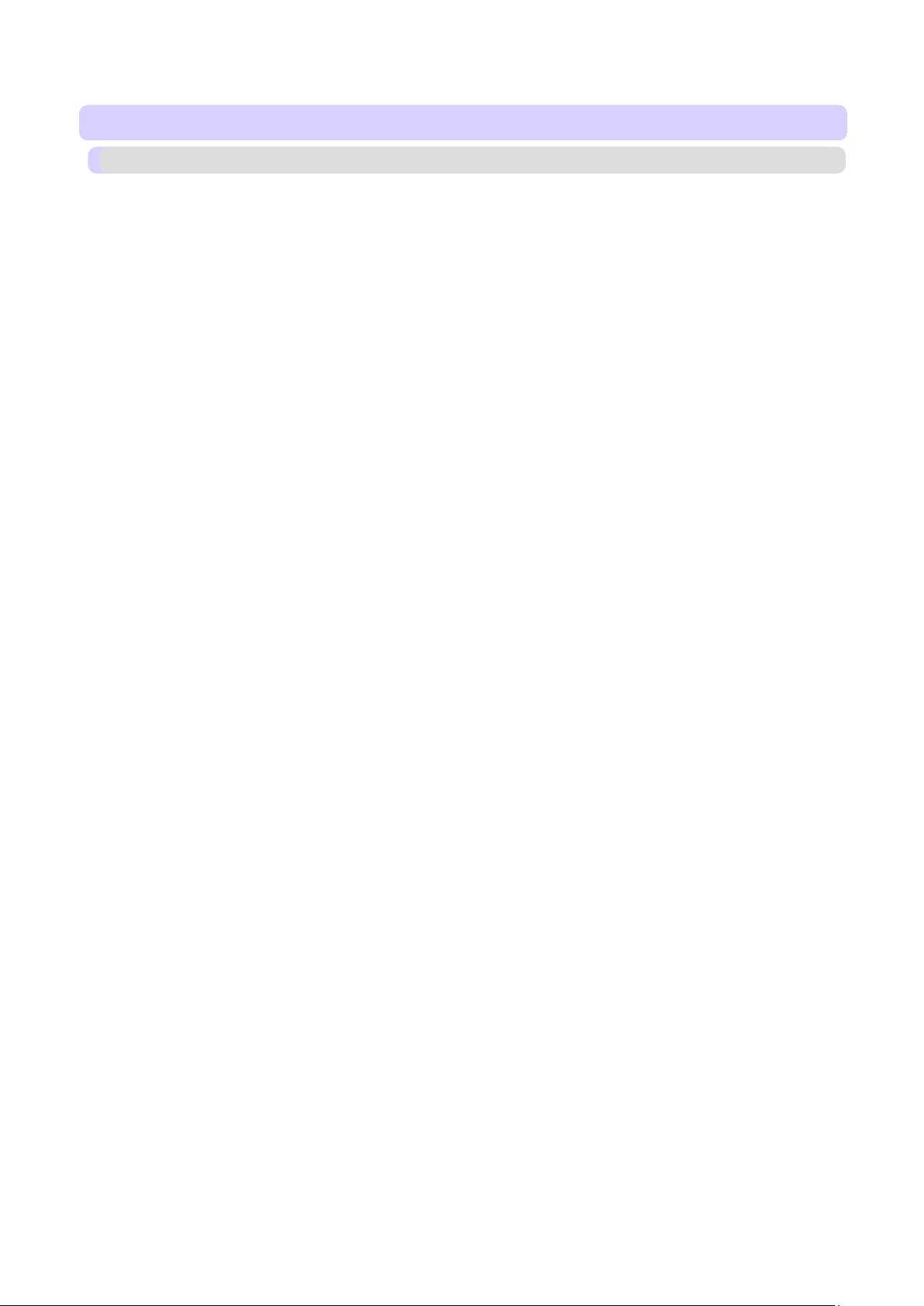
Приложение 639
Как пользоваться данным руководством 640
Об этом руководстве пользователя .................................................................................................................... 640
Просмотр видеозаписи с пояснениями .............................................................................................................. 641
Поиск тем .............................................................................................................................................................. 641
HTML-версия руководства для печати .............................................................................................................. 643
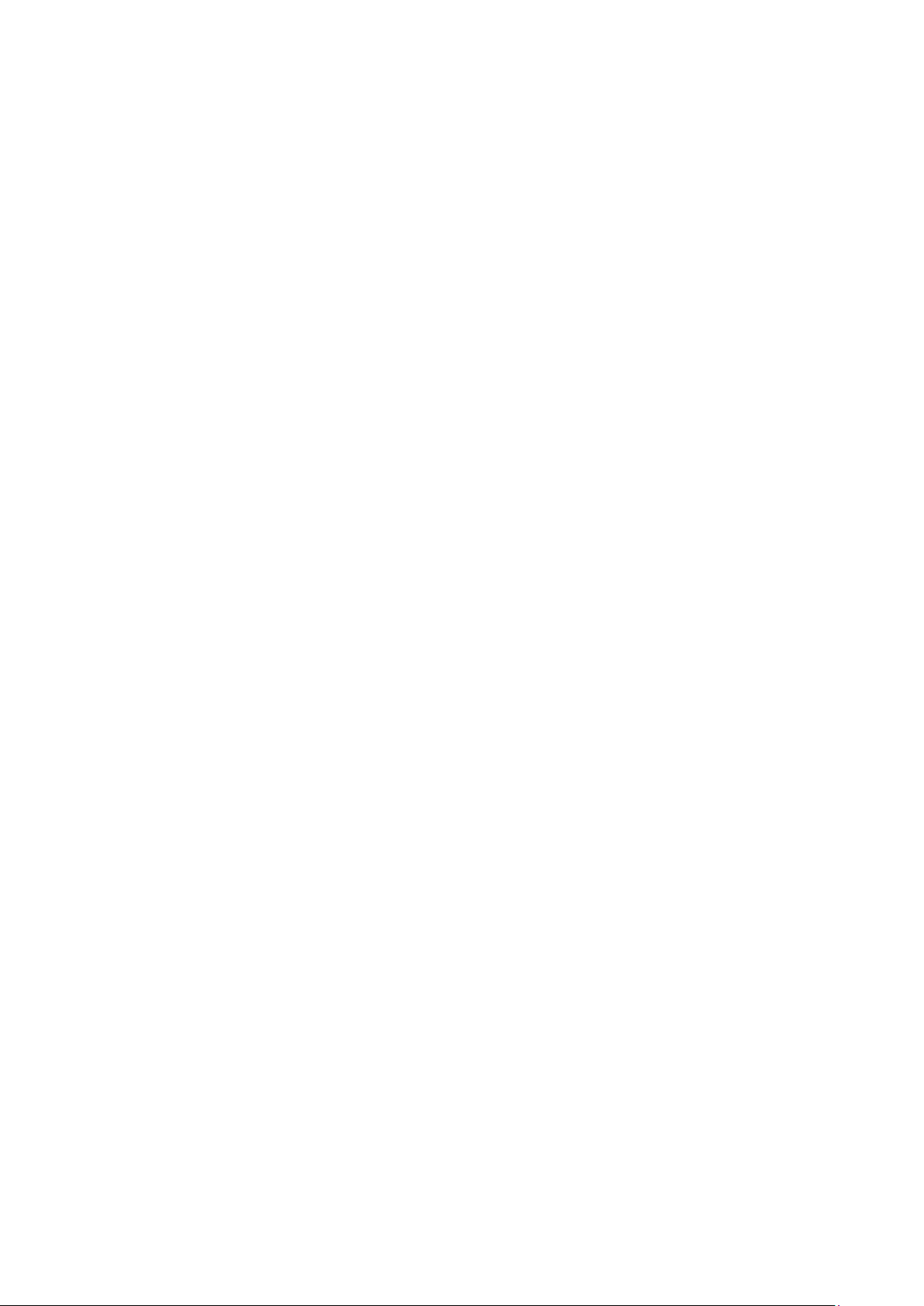
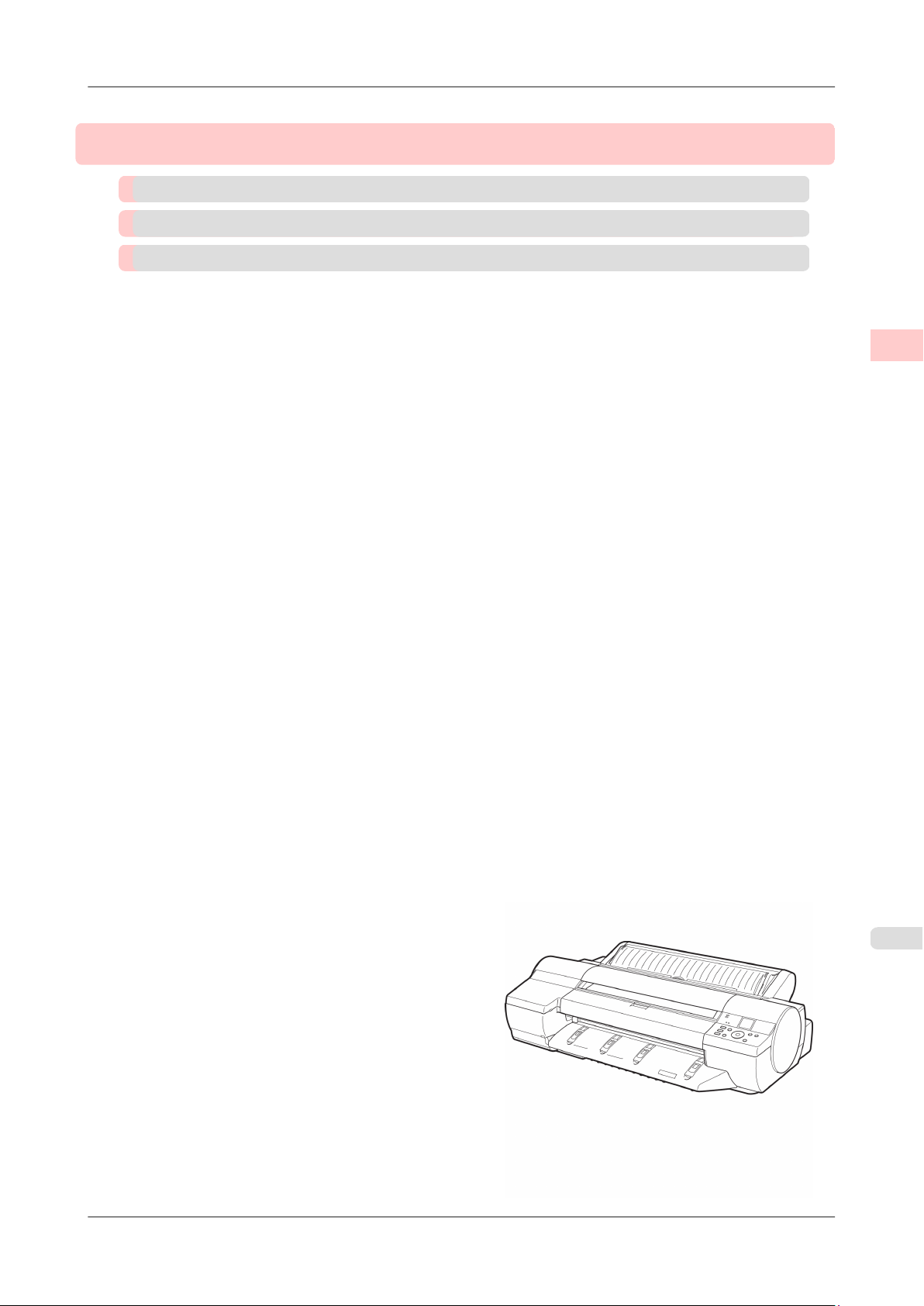
Основная последовательность действий при печати
Основная последовательность действий при печати
Процедура печати 2
Отмена заданий печати 10
Приостановка печати 12
>
1
iPF6300
1
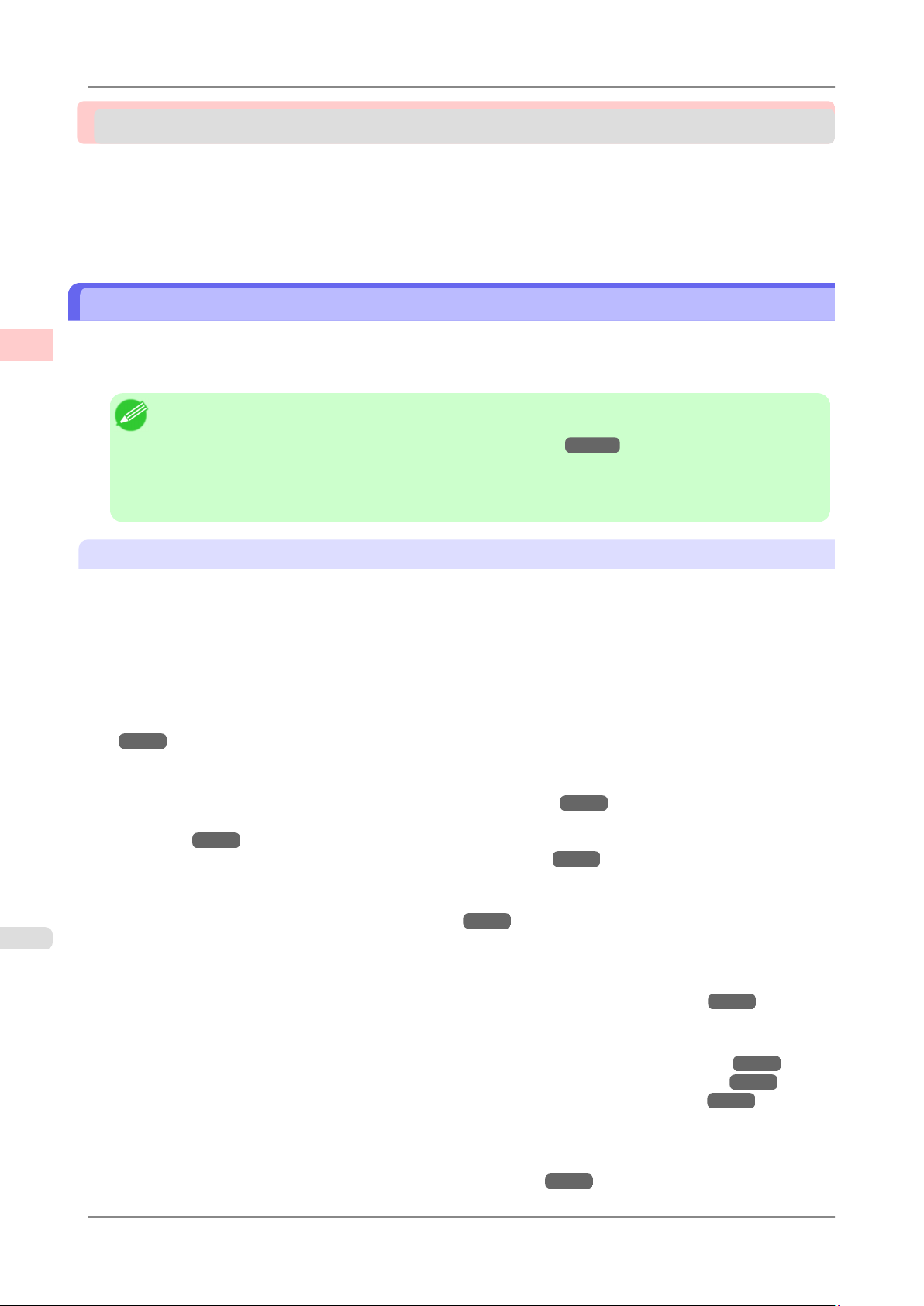
Основная последовательность действий при печати
>
Процедура печати
>
Процедура печати
Опции печати с использованием рулонов и листов ................................................................................. 2
Загрузка рулонов и печать на них ............................................................................................................. 3
Загрузка листов и печать на них ................................................................................................................ 6
Печать в среде Windows ............................................................................................................................. 8
Опции печати с использованием рулонов и листов
1
Данный принтер поддерживает печать как на рулонах, так и на листах.
В этом разделе представлены основные функции каждого способа, а также основные доступные способы
печати. Выбирайте рулоны или листы в соответствии с конкретным приложением для печати.
Примечание
• Для получения сведений о типах поддерживаемой принтером бумаги обратитесь к разделу
"Справочное руководство о бумаге". (См. "Типы бумаги.") →С.376
• Помимо представленных здесь, существует много других способов печати. Выберите метод
печати, соответствующий конкретному типу печати, обратившись к разделу "Работа с
различными заданиями печати" и "Дополнительные параметры печати" в оглавлении.
Печать на рулоне
Носители в виде рулонов намотанной бумаги обычно называются Рулонный носитель. Рулоны загружаются в
Держатель рулона, который, в свою очередь, загружается в принтер.
Рулоны могут использоваться для печати больших фотографий, а также создания плакатов или баннеров,
которые нельзя напечатать на обычных листах.
• Печать на больших форматах
Простая печать вертикальных или горизонтальных баннеров из обычных приложений, таких как Microsoft
Office.
(См. "Печать вертикальных или горизонтальных транспарантов (Печать на больших форматах).")
→С.63
• Печать без полей
Печать без полей (рамок) вокруг плакатов или фотографий.
(См. "Печать без полей на бумаге эквивалентного размера..") →С.55
(См. "Печать без полей путем изменения размеров оригиналов, чтобы они соответствовали ширине
рулона..") →С.58
(См. "Печать без полей с сохранением реального размера.") →С.50
• Печать баннеров
Можно напечатать несколько страниц как одну непрерывную страницу без полей между страницами.
(См. "Печать нескольких страниц непрерывно.") →С.77
2
• Поворот на 90 градусов перед выполнением печати
Если есть возможность более эффективно использовать бумагу, оригиналы в портретной ориентации
поворачиваются на 90 градусов.
(См. "Экономия рулона бумаги при помощи поворота оригиналов на 90 градусов.") →С.92
• Печать с увеличением/уменьшением
Можно свободно отрегулировать размер оригиналов путем их увеличения или уменьшения перед печатью.
(См. "Изменение размеров оригиналов, чтобы они соответствовали размеру бумаги.") →С.39
(См. "Изменение размеров оригиналов, чтобы они соответствовали ширине рулона.") →С.41
(См. "Изменение размеров оригиналов путем ввода значения масштабирования.") →С.44
• Функция Free Layout (Свободный макет)
Печать нескольких документов из нескольких приложений (таких как программы для обработки текста или
электронных таблиц и т. д.) рядом друг с другом.
(См. "Печать нескольких оригиналов рядом друг с другом.") →С.74
Опции печати с использованием рулонов и листов iPF6300
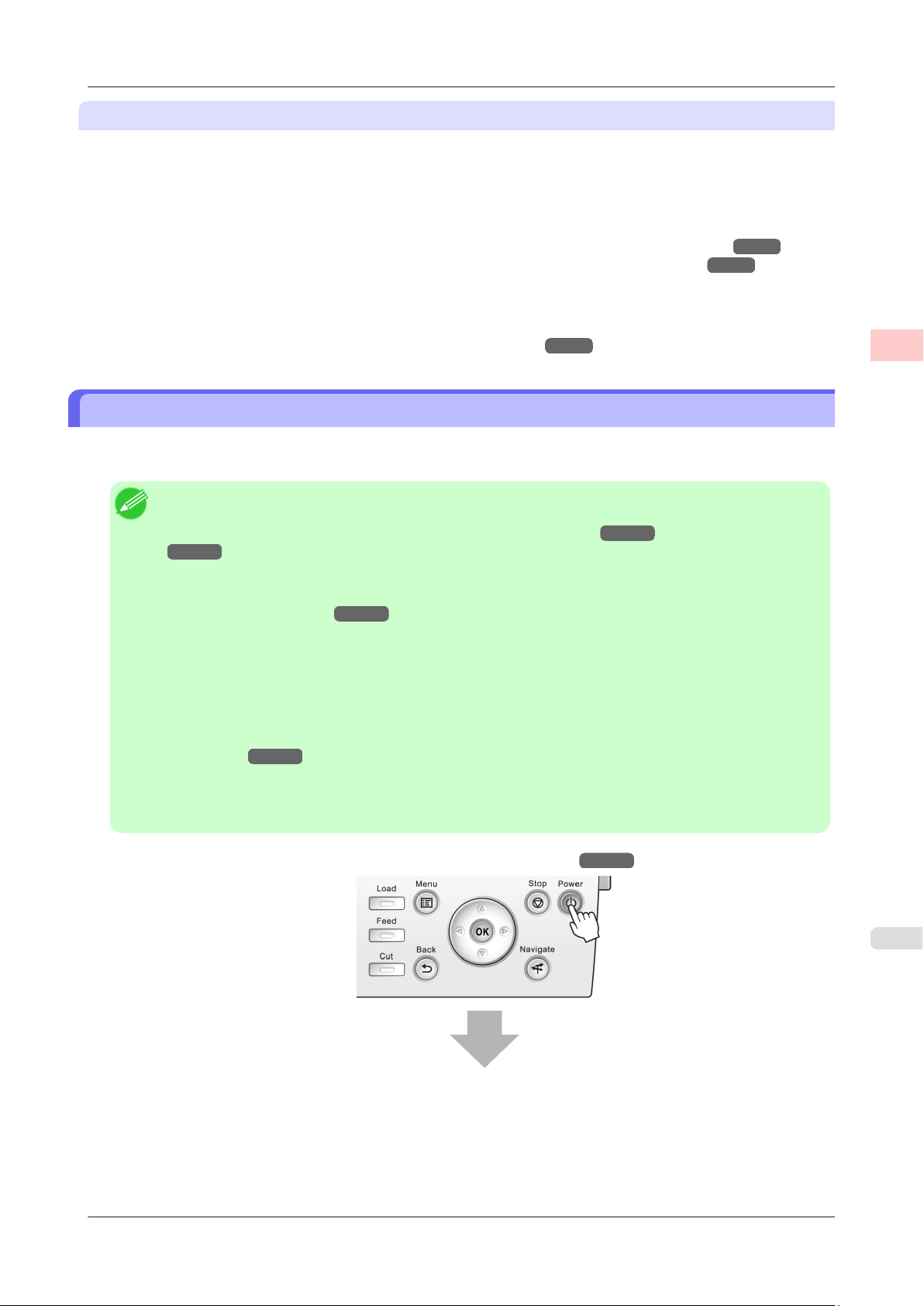
>
Основная последовательность действий при печати
Процедура печати
Печать на листах
Листами называются отдельные листы бумаги.
Загрузка листов в Верхний слот для подачи бумаги. Однако для такой плотной бумаги, как POP Board,
загружайте листы в Передний слот для подачи бумаги.
• Печать с увеличением/уменьшением
Можно свободно отрегулировать размер оригиналов путем их увеличения или уменьшения перед печатью.
(См. "Изменение размеров оригиналов, чтобы они соответствовали размеру бумаги.") →С.39
(См. "Изменение размеров оригиналов путем ввода значения масштабирования.") →С.44
• Функция Free Layout (Свободный макет)
Печать нескольких документов из нескольких приложений (таких как программы для обработки текста или
электронных таблиц и т. д.) рядом друг с другом.
(См. "Печать нескольких оригиналов рядом друг с другом.") →С.74
Загрузка рулонов и печать на них
Ниже приведены основные шаги для загрузки рулонов и печати на них.
Выполните эти шаги для загрузки и печати на рулонах.
Примечание
• Подробнее о поддерживаемых размерах и типах рулонов см. раздел Размеры бумаги или
Справочное руководство о бумаге. (См. "Размеры бумаги.") →С.378 (См. "Типы бумаги.")
→С.376
• Если нужно подождать высыхания чернил после печати и просто извлечь документ, можно
отключить автоматическое отрезание и отрезать бумагу вручную. (См. "Указание способа
обрезки для рулонов.") →С.396
• Если оставить рулон в принтере на длительное время и не печатать на нем, на переднем крае
может появиться углубление.
Если качество печати является приоритетной задачей, рекомендуется указать для параметра
Перезагр.обр.кр значение Вкл или Автомат., чтобы край бумаги автоматически обрезался перед
началом печати.
• После использования всей бумаги из рулона снимите пластину. (См. "Чистка под верхней
крышкой.") →С.565
• Перед началом печати транспарантов или других длинных документов расстелите чистую ткань
или бумагу на полу или воспользуйтесь Приемник бумаги, чтобы предотвратить загрязнение
отпечатанной поверхности на полу после печати.
>
1
1. Включите принтер. (См. "Включение и выключение принтера.") →С.465
iPF6300 Загрузка рулонов и печать на них
3
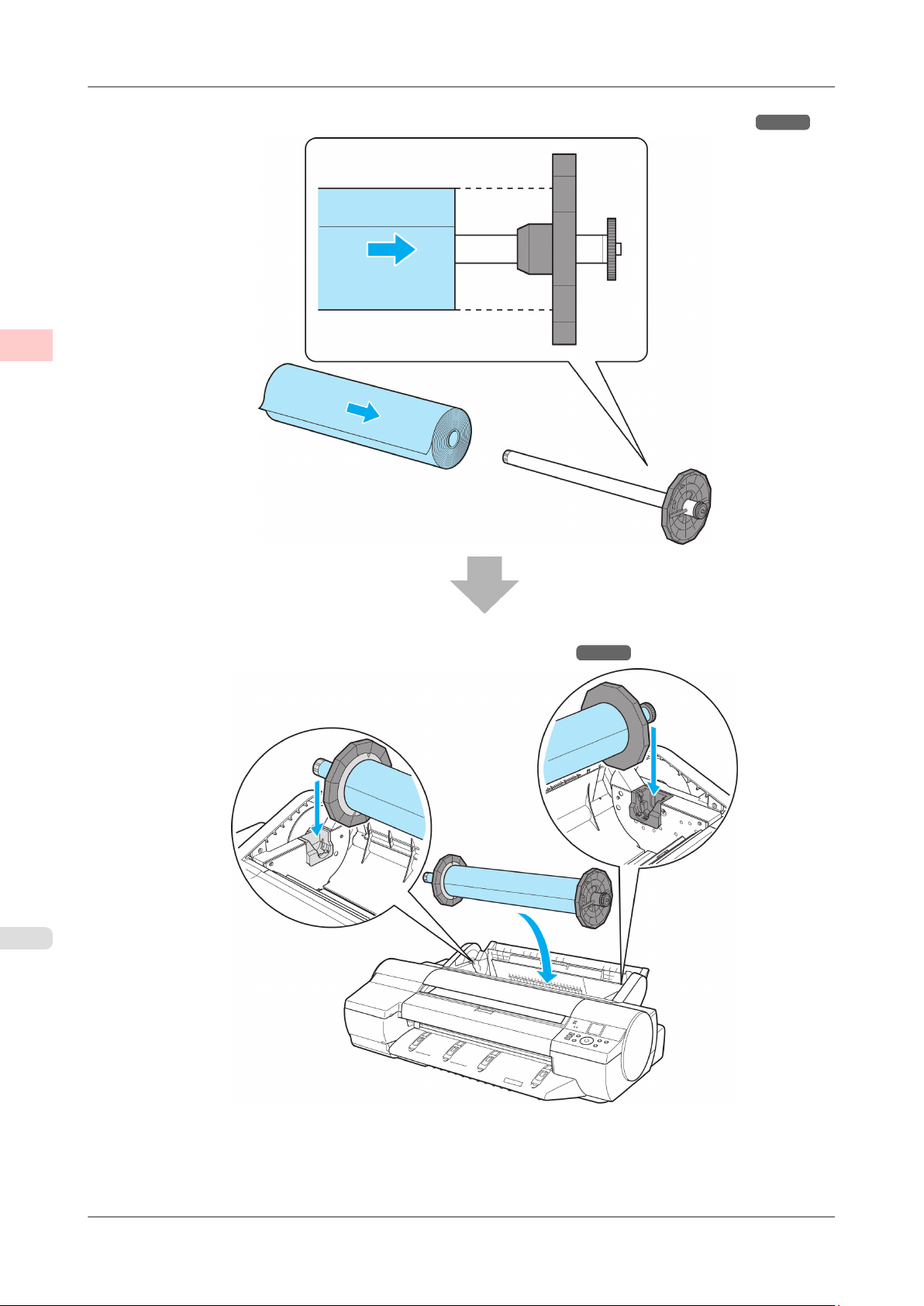
1
Основная последовательность действий при печати
Процедура печати
>
>
2. Загружайте рулон на Держатель рулона. (См. "Установка рулонов на держатель рулона.") →С.381
3. Загрузите рулон в принтер. (См. "Загрузка рулонов в принтер.") →С.385
4
Загрузка рулонов и печать на них iPF6300
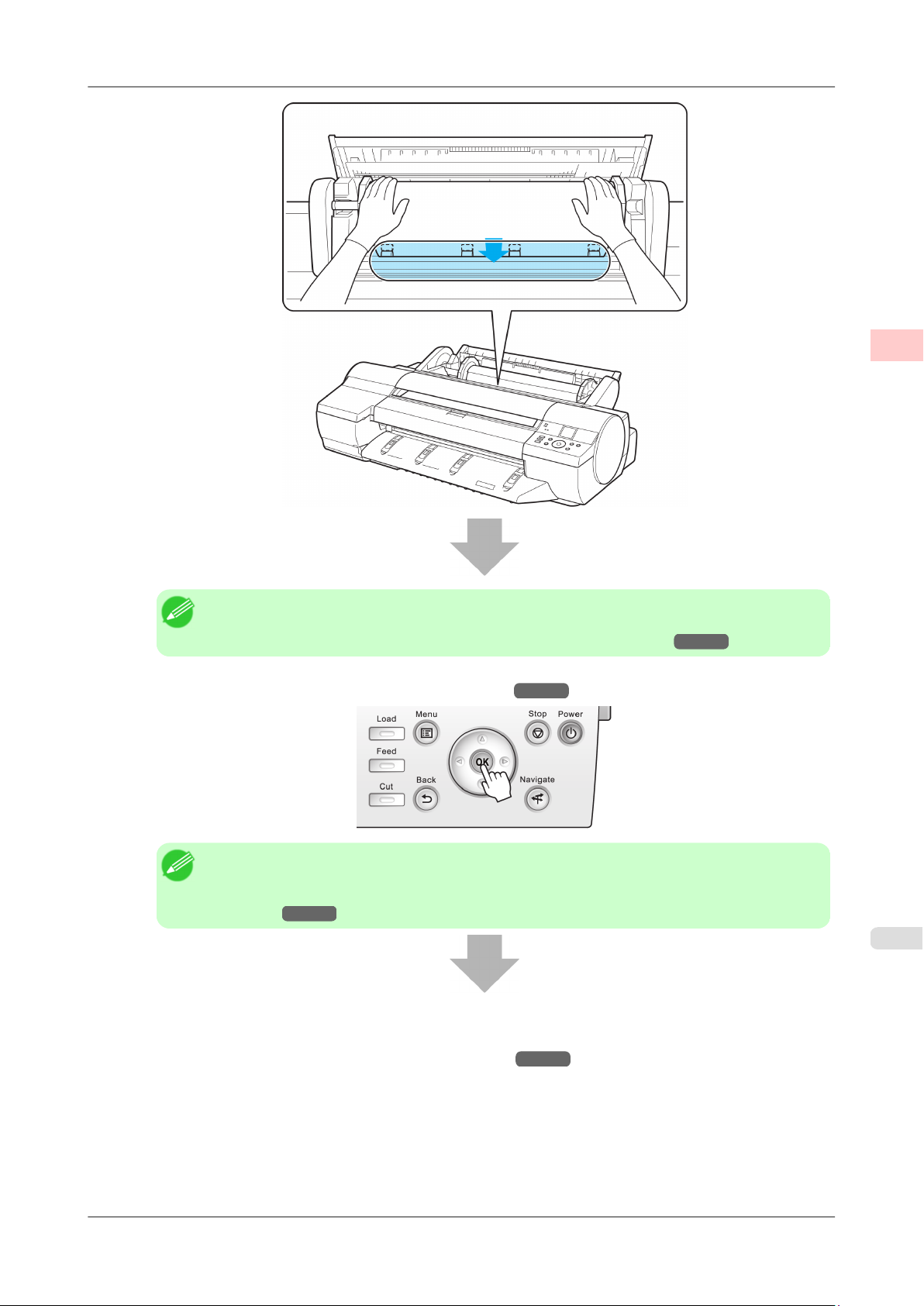
Основная последовательность действий при печати
>
Процедура печати
>
1
Примечание
• Перед печатью без полей убедитесь, что синий Переключатель на пластине установлен в
сторону ●. (См. "Установка синего переключателя на пластине.") →С.598
4. Выберите тип бумаги. (См. "Изменение типа бумаги.") →С.388
Примечание
• Если на рулоне не напечатан штрих-код и для параметра Упр.оставш.рул. установлено
значение Вкл, то следом за типом бумаги укажите длину рулона. (См. "Указание длины
бумаги.") →С.390
5. Выполните настройки в драйвере принтера для типа бумаги и других элементов.
5
• Указание бумаги в драйвере принтера (Windows) →С.109
iPF6300 Загрузка рулонов и печать на них
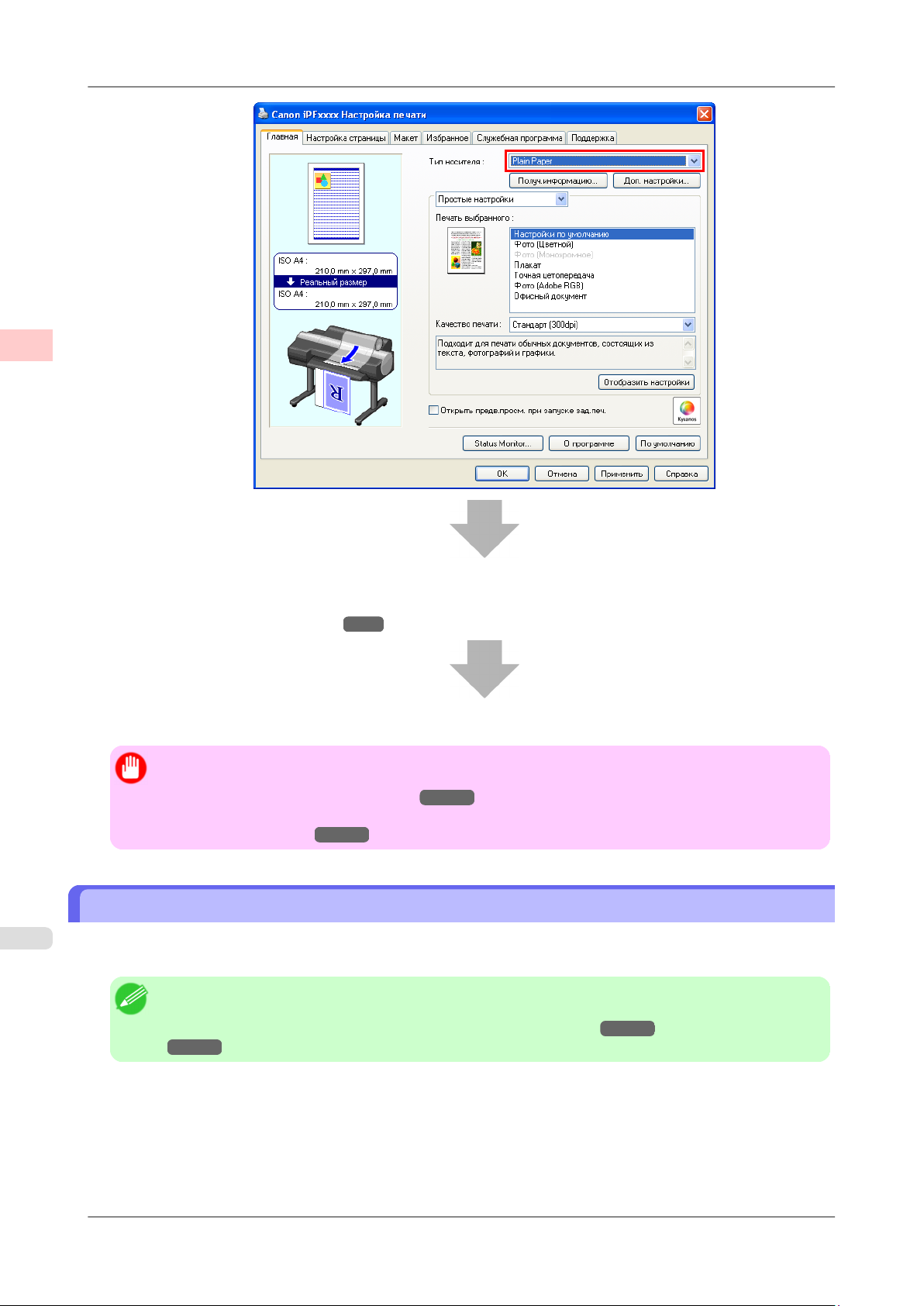
1
Основная последовательность действий при печати > Процедура печати
>
6. Отправьте задание печати.
• Печать в среде Windows →С.8
После этого принтер начнет выполнение задания печати.
Важно
• После подачи рулона не тяните бумагу с усилием. Это затруднит дальнейшую подачу. (См.
"Извлечение рулона из принтера.") →С.390
Если случайно извлечена бумага, см. раздел cм. "Не удается вставить рулонную бумагу в слот
для подачи бумаги." →С.586
Загрузка листов и печать на них
6
Ниже приведены основные шаги для загрузки листов и печати на них.
Выполните приведенные ниже шаги для загрузки и печати на листах.
Примечание
• Подробнее о поддерживаемых типах и размерах бумаги см. раздел Размеры бумаги или
Справочное руководство о бумаге. (См. "Размеры бумаги.") →С.378 (См. "Типы бумаги.")
→С.376
Загрузка листов и печать на них iPF6300
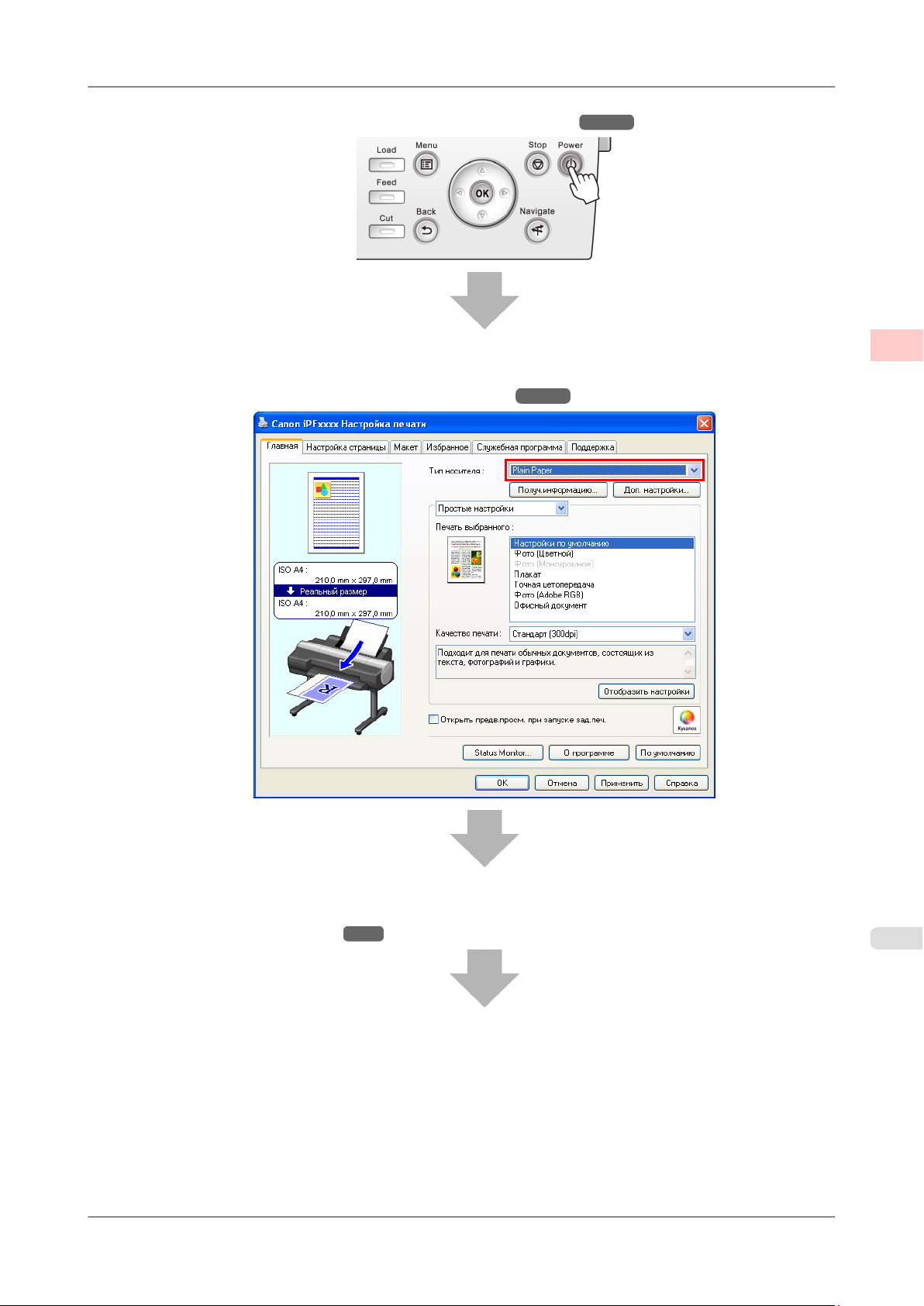
Основная последовательность действий при печати
1. Включите принтер. (См. "Включение и выключение принтера.") →С.465
2. Выполните настройки в драйвере принтера для типа бумаги и других элементов.
• Указание бумаги в драйвере принтера (Windows) →С.109
>
Процедура печати
>
1
3.
Отправьте задание печати.
• Печать в среде Windows
iPF6300 Загрузка листов и печать на них
→С.8
7
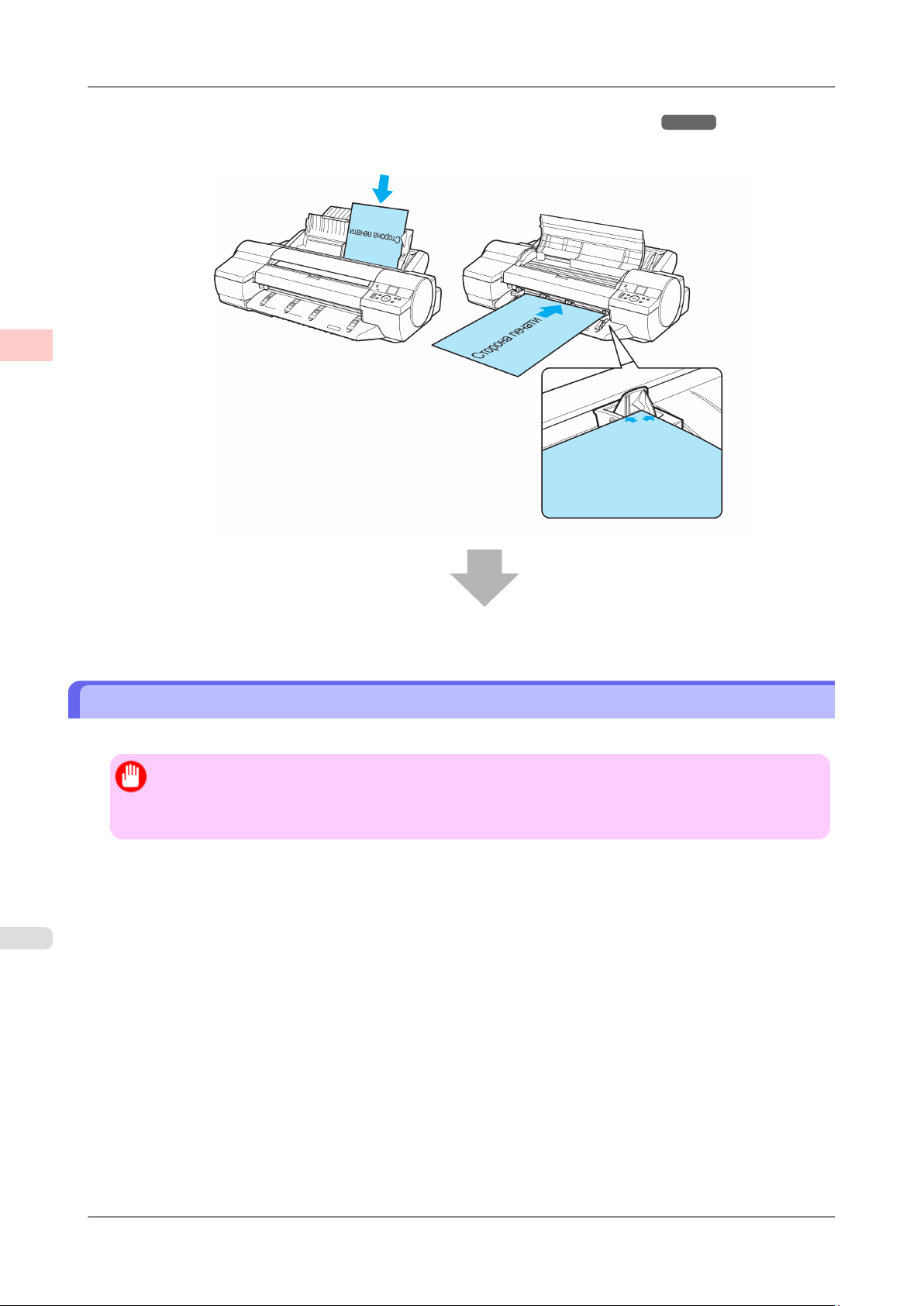
1
Основная последовательность действий при печати
Процедура печати
>
>
4. Загрузите лист вручную. (См. "Загрузка листов в слот для подачи бумаги.") →С.407
(Верхний слот для подачи бумаги)
(Передний слот для подачи бумаги)
После этого принтер начнет подачу бумаги.
Печать в среде Windows
Печать из меню приложения.
Важно
• Рекомендуется закрыть ненужные приложения перед печатью. Работа с несколькими
приложениями во время печати может привести к прерыванию передачи данных печати и
повлиять на качество печати.
1. Выберите пункт Печать в меню Файл в приложении источника, чтобы отобразить диалоговое окно для
проверки условий печати.
8
Печать в среде Windows iPF6300
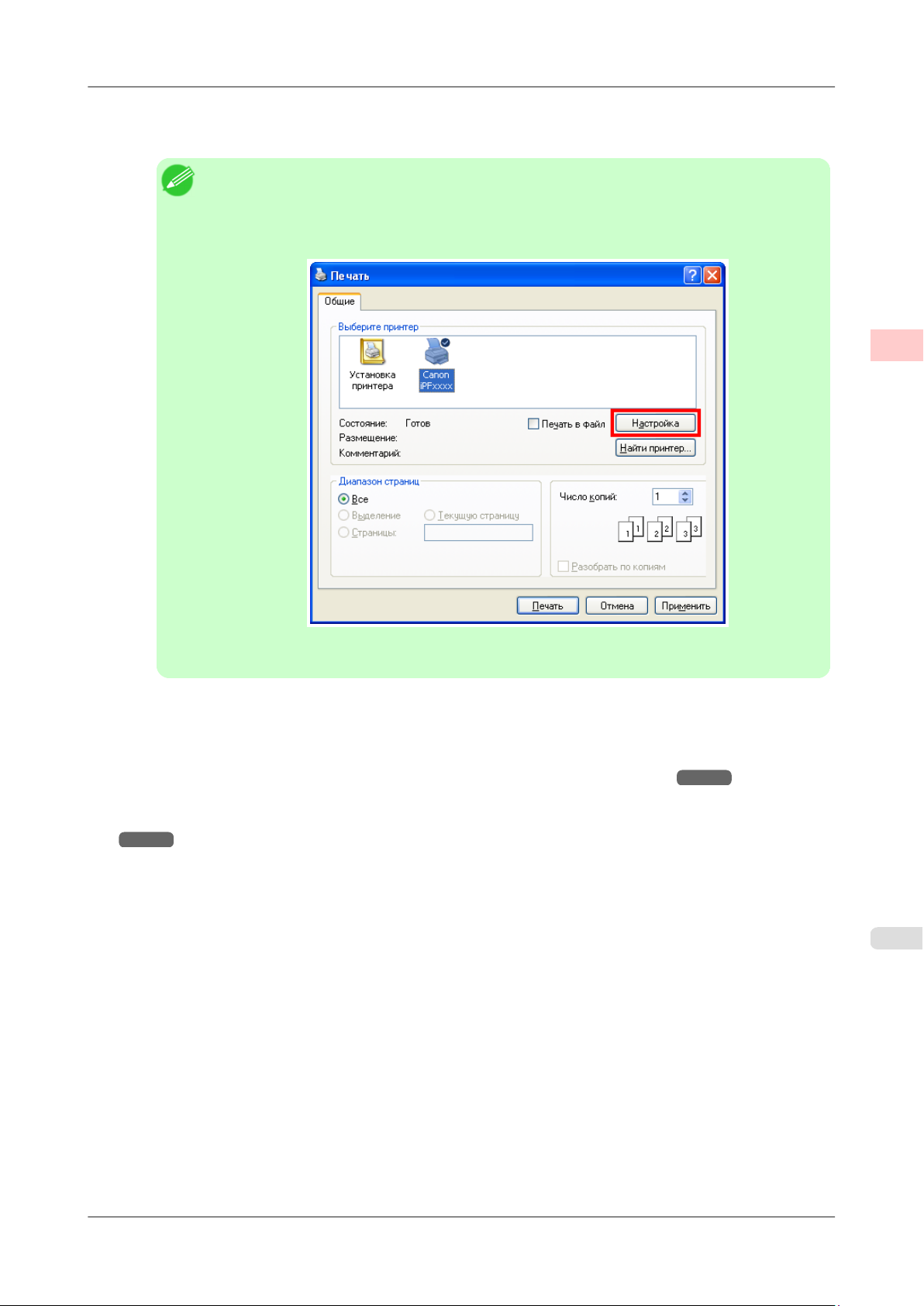
>
Основная последовательность действий при печати
Процедура печати
2. Убедившись, что данный принтер выбран в диалоговом окне, нажмите кнопку Печать или ОК, чтобы
начать печать.
Примечание
• Внешний вид диалогового окна меняется в зависимости от программного приложения. В
большинстве случаев диалоговое окно содержит основные опции печати и позволяет
выбирать принтер, указывать диапазон страниц, число копий и т.д.
Пример: диалоговое окно печати, отображаемое приложением
>
1
• Если выбран другой принтер, выберите принтер, который необходимо использовать в окне
Выбрать принтер или в диалоговом окне, отображаемом после нажатия кнопки Принтер.
В диалоговом окне драйвера принтера отображаются параметры многих способов печати (включая печать с
увеличением и уменьшением, печать без полей и т.д.). Существуют следующие два способа доступа к
диалоговому окну драйвера принтера.
• Из приложения
(См. "Доступ к диалоговому окну драйвера принтера из программ (Windows).") →С.115
• Из меню операционной системы
(См. "Доступ к диалоговому окну драйвера принтера из меню операционной системы (Windows).")
→С.117
9
iPF6300 Печать в среде Windows
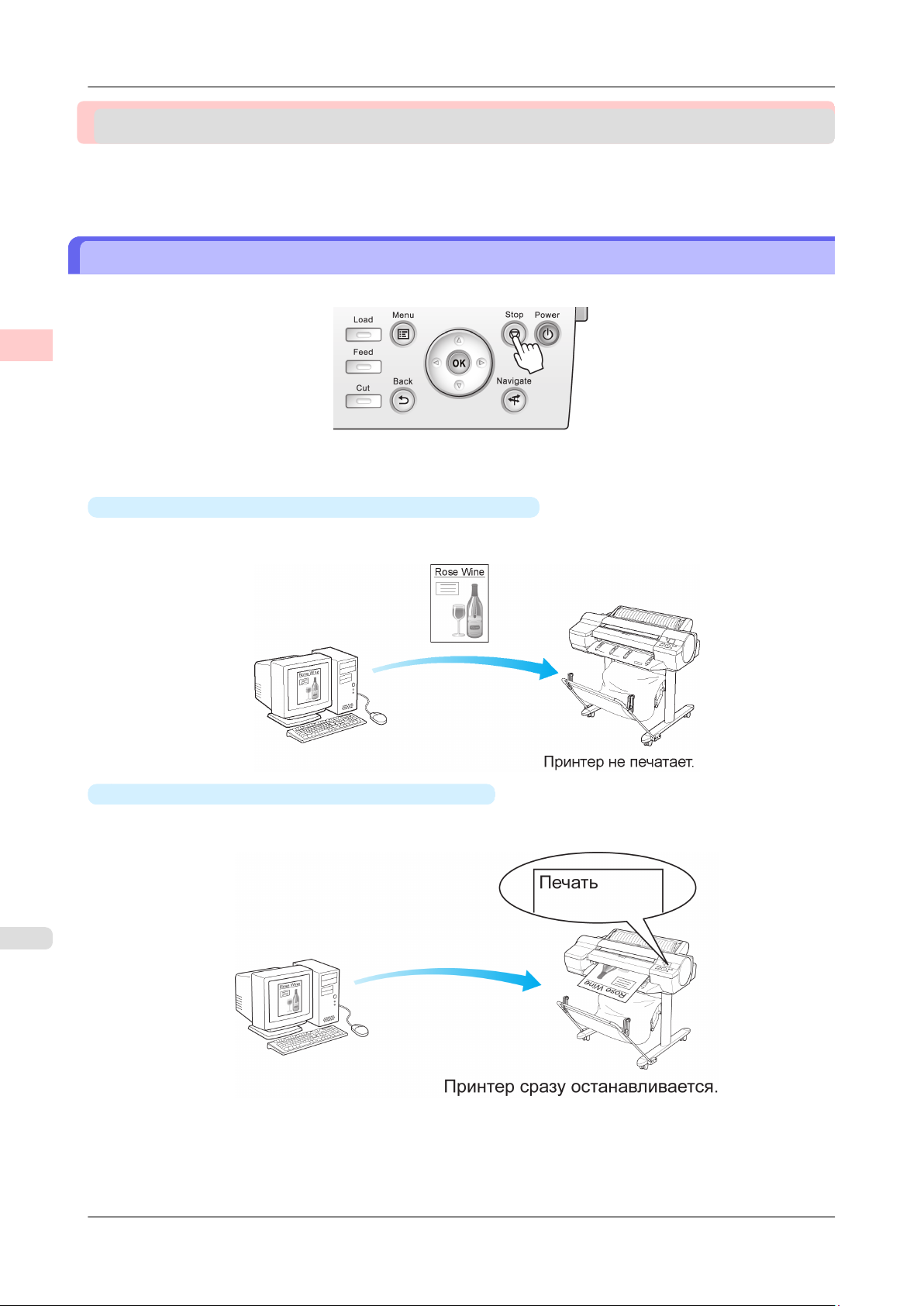
1
Основная последовательность действий при печати
Отмена заданий печати
>
>
Отмена заданий печати
Отмена заданий печати с панели управления ....................................................................................... 10
Отмена заданий печати в системе Windows ........................................................................................... 11
Отмена заданий печати с панели управления
Чтобы отменить печать или прием заданий печати, нажмите кнопку Stop (Стоп) на Панель управления.
Если во время печати нажать кнопку Stop (Стоп), работа принтера будет отличаться в зависимости от текущего
состояния.
•
Если нажата кнопка Stop (Стоп) перед началом печати
Если нажать кнопку Stop (Стоп) перед началом печати, отобразится сообщение о подтверждении. Для
отмены задания печати выберите "Да".
10
•
Если нажата кнопка Stop (Стоп) во время печати
Если нажать кнопку Stop (Стоп) во время печати, отобразится сообщение о подтверждении. Для
немедленной отмены задания печати выберите "Да".
Отмена заданий печати с панели управления iPF6300
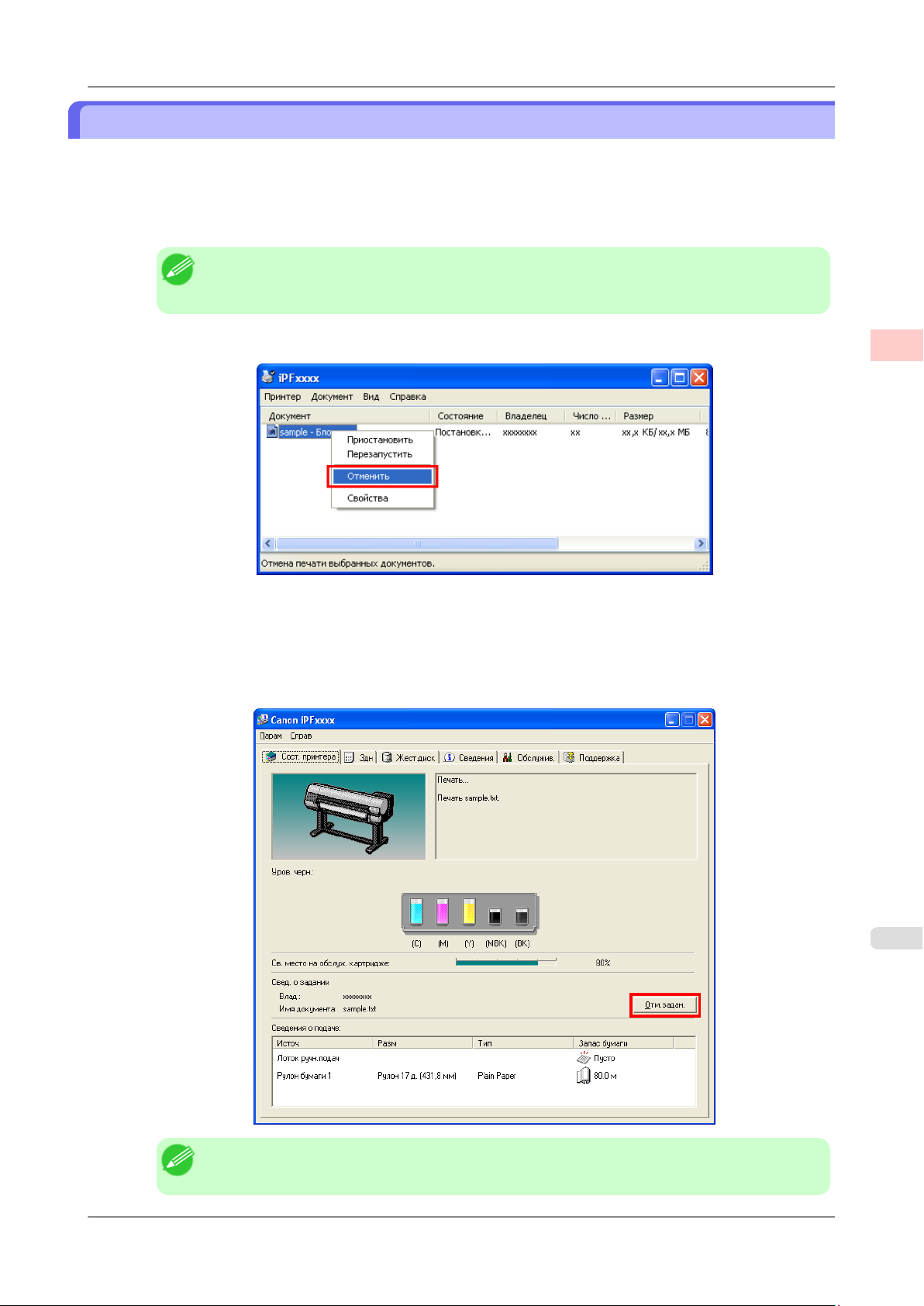
Основная последовательность действий при печати > Отмена заданий печати
Отмена заданий печати в системе Windows
В окне принтера можно отменить задания печати, отправляемые на принтер.
При использовании программы imagePROGRAF Status Monitor можно отменить задания печати, уже
полученные принтером, или выполняемые в данный момент.
1. Щелкните значок принтера на панели задач для отображения окна принтера.
Примечание
• Можно также открыть это окно двойным щелчком значка принтера в папке Принтеры и
факсы (или Принтеры ), доступной через меню Windows Пуск.
>
2. Щелкните правой кнопкой мыши на задании, которое необходимо отменить, и выберите Отмена.
3. Если отменяемое задание не показано в окне принтера (то есть, если данные печати уже получены
принтером), дважды щелкните значок панели задач для отображения программы imagePROGRAF Status
Monitor.
4. На листе Сост. принтера щелкните Отм.задан..
1
Примечание
• Содержимое экрана может отличаться в зависимости от используемой модели.
iPF6300 Отмена заданий печати в системе Windows
11
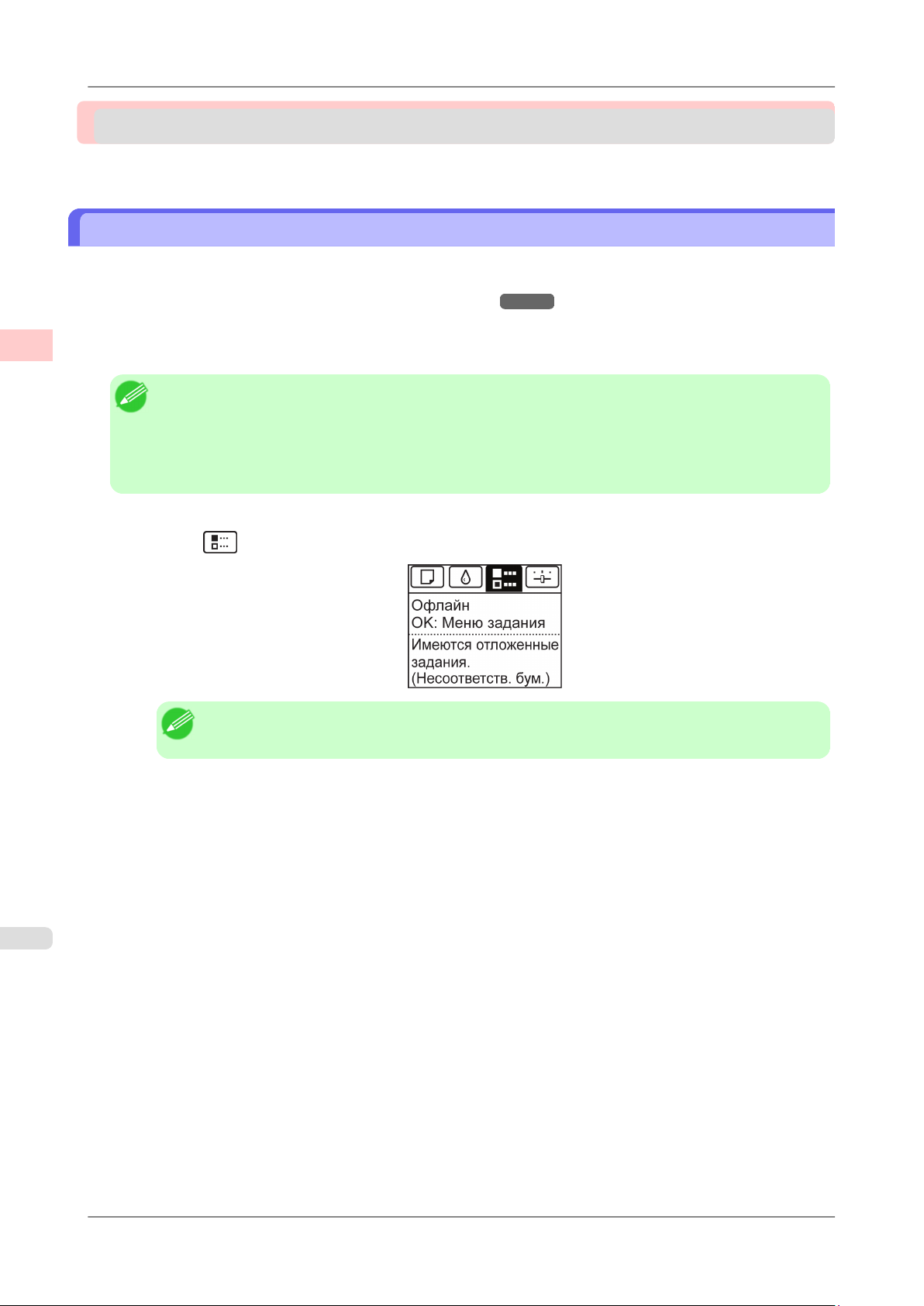
1
Основная последовательность действий при печати
Приостановка печати
>
>
Приостановка печати
Приостановка печати ................................................................................................................................ 12
Приостановка печати
При приостановке печати, если для параметра Приост. печать в меню Панель управления установлено
значение Вкл, печать будет остановлена в этой точке, а принтер перейдет в состояние, при котором печать
приостановлена. (См. "Отображение панели управления.") →С.467
Печать из очереди заданий невозможна в этом состоянии.
Чтобы восстановить обычную работу после выхода из этого состояния, установите для параметра Приост.
печать значение Выкл.
Примечание
• В указанных ниже случаях состояние обнуляется, даже если не установить для параметра
Приост. печать значение Выкл, и печать из очереди заданий возобновляется.
• После подачи бумаги
• Если выполнить параметр Изм.тип бумаги в Меню бумаги
1. Во время печати на Экран Выбор вкладки Панель управления кнопками ◀ и ▶ выберите Вкладка
12
Задание ( ).
Примечание
• Если Экран Выбор вкладки не отображается, нажмите кнопку Menu (Меню).
2. Нажмите кнопку OK.
Отобразится Меню заданий.
3. Кнопками ▲ и ▼ выберите пункт Приост. печать, а затем нажмите кнопку OK.
4. Кнопками ▲ и ▼ выберите пункт Вкл или Выкл, а затем нажмите кнопку OK.
Приостановка печати iPF6300
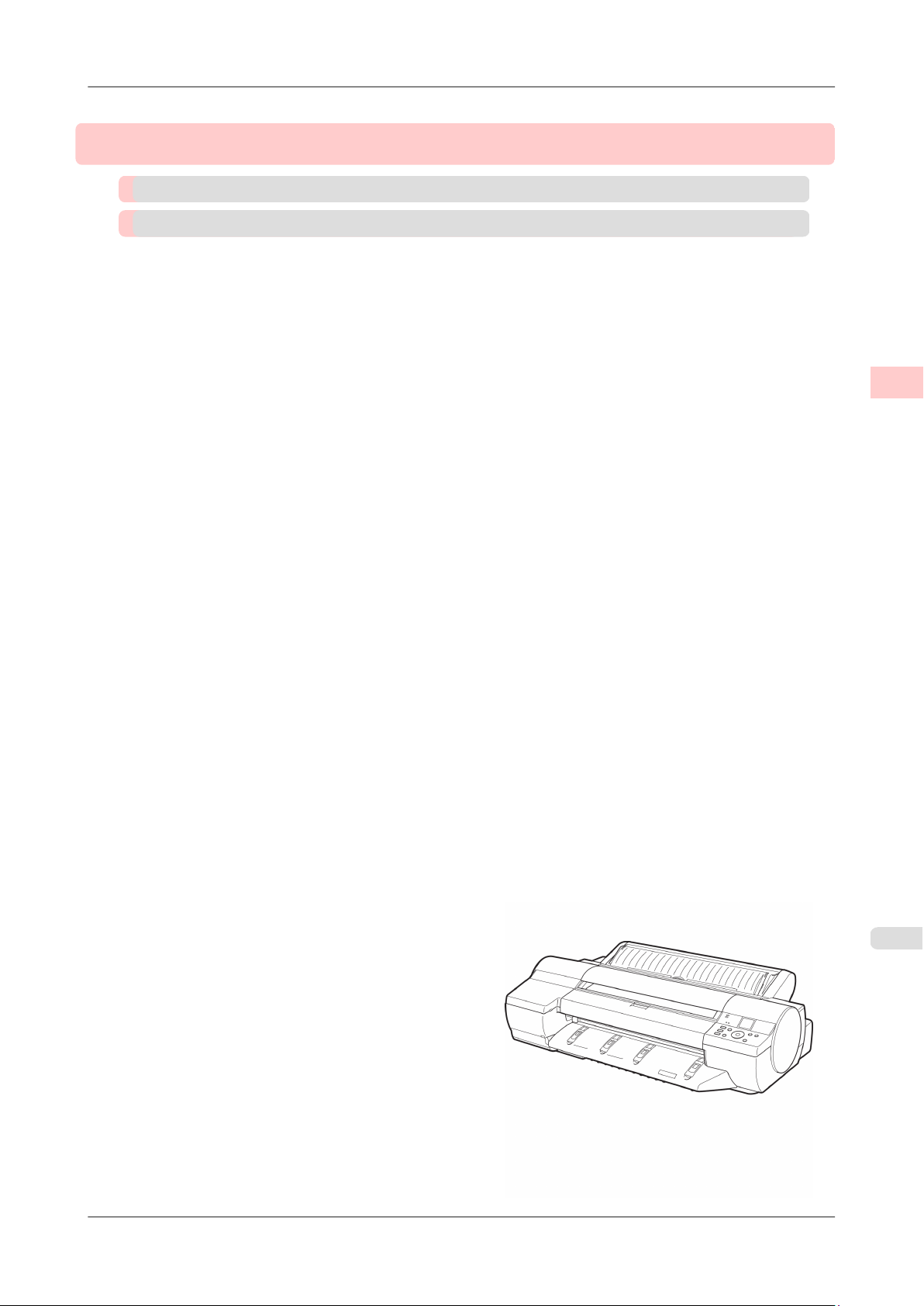
Работа с различными заданиями печати
Печать фотографий и изображений 14
Печать офисной документации 22
Работа с различными заданиями печати
>
2
iPF6300
13
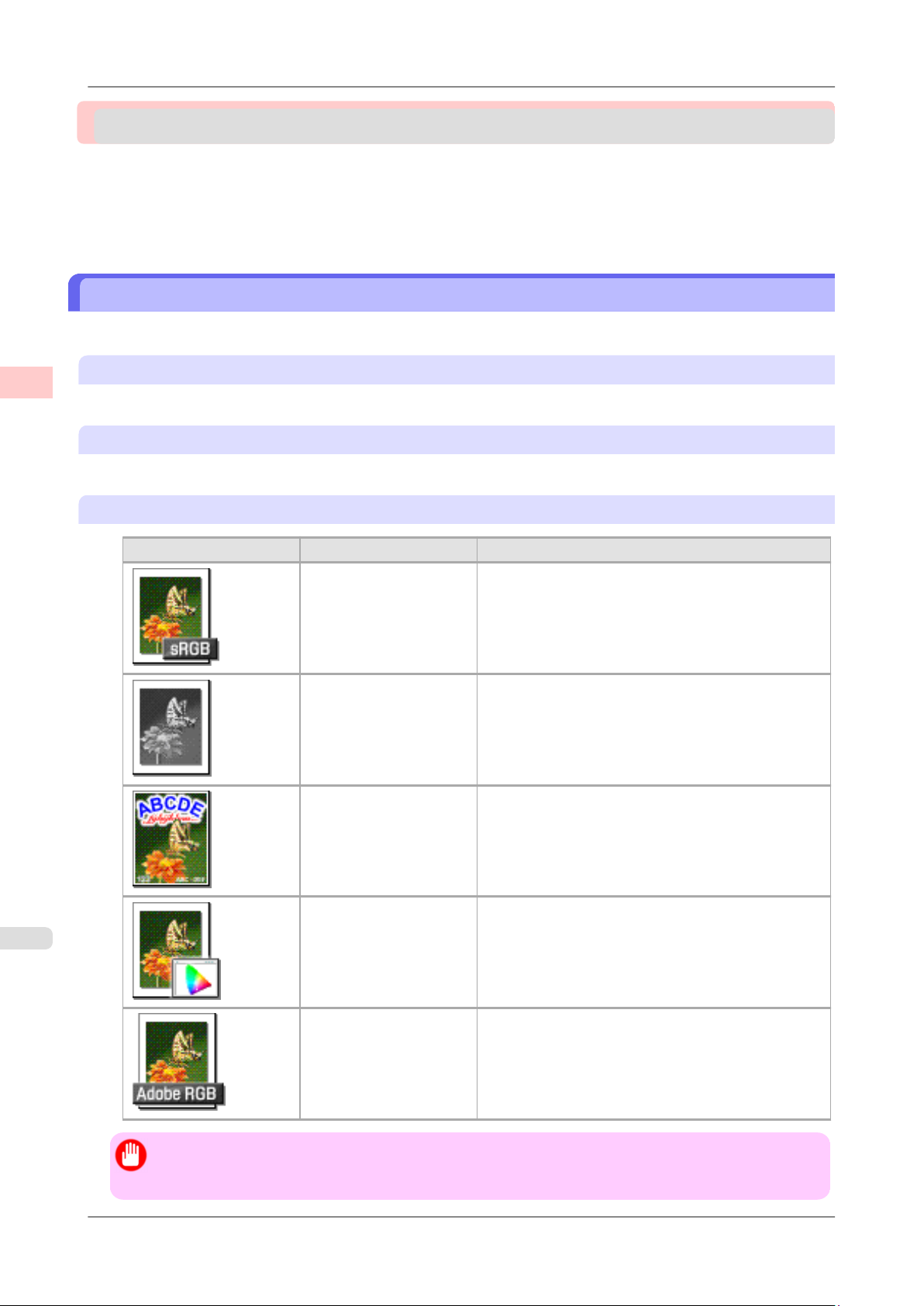
Работа с различными заданиями печати > Печать фотографий и изображений
>
Печать фотографий и изображений
Печать фотографий и изображений ........................................................................................................ 14
Печать фотографий и изображений (Windows) .................................................................................. 15
Печать из программы Photoshop ............................................................................................................. 17
Печать изображений Adobe RGB (Windows) ....................................................................................... 18
Печать фотографий и изображений
Достаточно просто выбрать объект печати и процесс печати будет значительно упрощен.
2
Простые настройки
Просто выберите тип печати из списка для получения оптимальных результатов печати.
Печать выбранного
Выберите предварительные установки, соответствующие типу печатаемого документа.
Объекты печати для фотографий и изображений
Объект печати Описание
Фото (Цветной) Подходит для печати фотографий, снятых при
помощи цифровой камеры.
Фото (Монохромное) Подходит для улучшенной печати монохромных
фотографий.
Плакат Лучшая настройка для печати плакатов. Печать с
использованием ярких и эффектных цветов.
14
Точная цетопередача Печать с уменьшением цветового контраста.
Подходит для печати сканированных изображений
или, если результаты печати слишком яркие.
Фото (Adobe RGB) Установка оптимизирована для печати с цветами,
соответствующими цветам, созданным при помощи
цветового пространства Adobe RGB.
Важно
• В зависимости от параметра Тип носителя некоторые опции Печать выбранного могут быть
недоступны.
Печать фотографий и изображений iPF6300
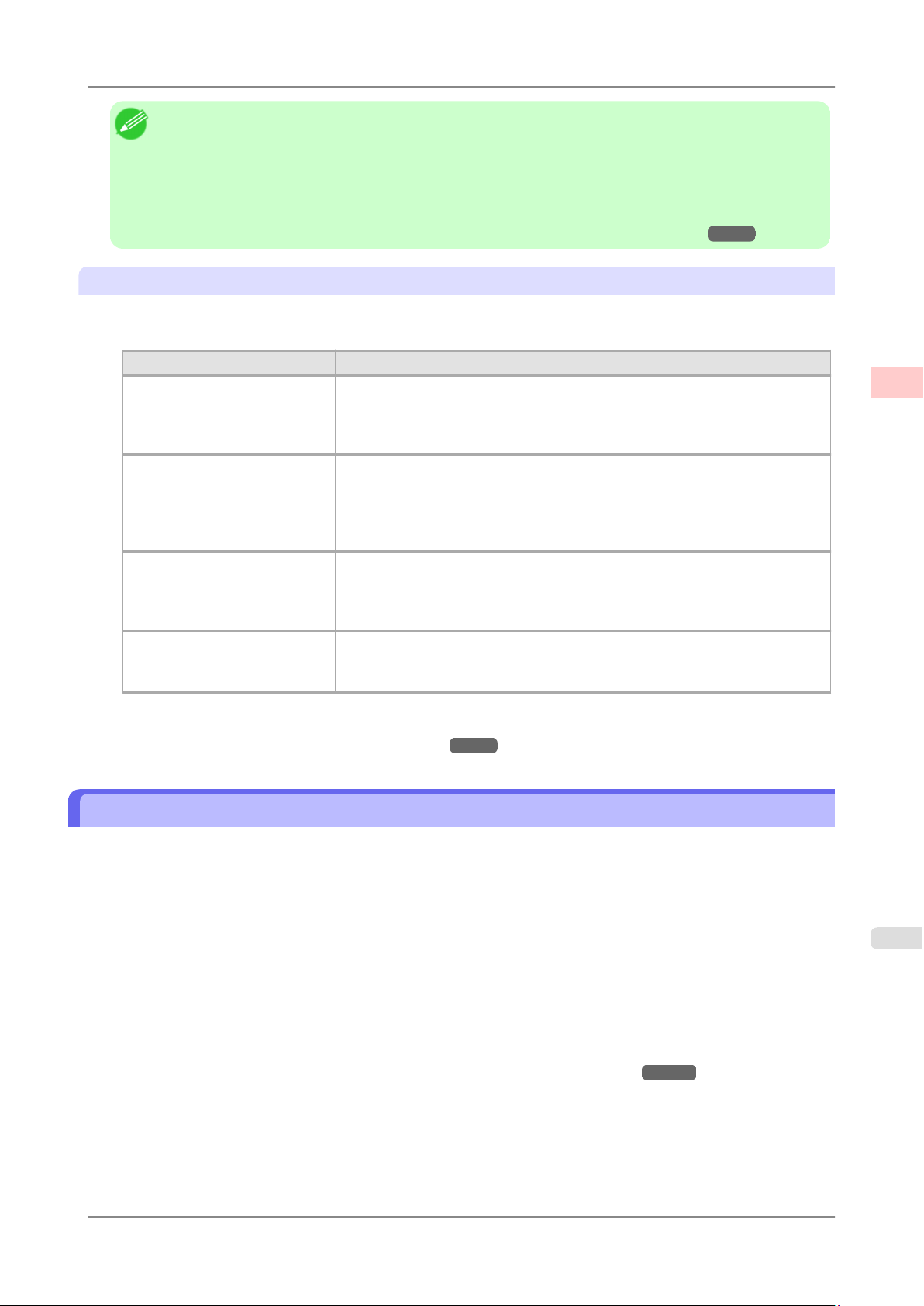
Работа с различными заданиями печати
Примечание
• Вы можете проверить значения установок для каждого режима печати, щелкнув на кнопке
Отобразить настройки.
• Вы также можете выполнить точную настройку этих регулировок до необходимых значений. ( Дополнительные настройки
)
Для получения подробной информации о разделе Дополнительные настройки, cм. "Установка
приоритета для определенных графических элементов и цветов при печати →С.32 "
>
Печать фотографий и изображений
Кач. Печати
Выберите качество печати.
Режим печати определяется сочетанием качества печати и разрешения.
Качество печати Описание
Высшее Установка для печати с наивысшим разрешением, когда качество наиболее
важно. Печать занимает больше времени и требует больше чернил, чем
при печати в других режимах, однако при этом обеспечивается
высочайшее качество печати.
Выс. Выберите эту установку для печати с высоким разрешением, когда
качество наиболее важно.
Печать занимает больше времени и требует больше чернил, чем при
печати в режимах Стандарт или Черновик, однако этот режим
обеспечивает исключительное качество печати.
Стандартное Выберите эту установку для печати со стандартным разрешением, когда
одинаково важны качество и скорость.
Печать занимает меньше времени, чем печать в режимах Высшее или
Выс..
Черновик Выберите эту установку для быстрой печати.
Печать в черновом режиме поможет Вам увеличить эффективность работы
при проверке макетов.
>
2
Для получения инструкций по печати фотографий и изображений, обратитесь к следующим темам.
• Печать фотографий и изображений (Windows) →С.15
Печать фотографий и изображений (Windows)
В этой теме на основе приведенного примера описана печать фотографий.
• Документ: Фотоснимок с цифрового фотоаппарата
• Размер страницы: 10×12 дюймов (254,0×304,8 мм)
• Бумага: Рулон
• Тип бумаги: Глянцевая повышенного качест.200
• Ширина рулона бумаги: 10 дюймов (254,0 мм)
1. Выберите пункт Печать в меню приложения.
2. Выберите данный принтер в диалоговом окне, а затем откройте диалоговое окно драйвера принтера.(См.
"Доступ к диалоговому окну драйвера принтера из программ (Windows) →С.115 ")
15
iPF6300 Печать фотографий и изображений (Windows)

2
Работа с различными заданиями печати > Печать фотографий и изображений
3. Убедитесь, что отображается вкладка Главная.
>
16
4. В списке A Тип носителя выберите тип загруженной бумаги. В данном случае щелкните Глянцевая
повышенного качест.200.
В меню A Тип носителя выберите тип бумаги, используемой для печати, такой как Glossy Paper, Coated
Paper и т.д. Убедитесь, что выбранная Вами бумага загружена в принтер.
Примечание
• Настройка типа бумаги в драйвере принтера и в соответствующих программах (а также на
узле Панель управления ) будет обновляться при установке программы Media Configuration
Tool с диска User Software CD-ROM или при изменении информации о бумаге при помощи
программы Media Configuration Tool. (См. раздел Media Configuration Tool →С.338 )
5. Убедившись, что выбрана опция D Простые настройки, выберите опцию Фото (Цветной) в списке
E Печать выбранного.
Примечание
• Вы можете проверить значения установок, выбранных в списке E Печать выбранного,
щелкнув на кнопке G Отобразить настройки.
Печать фотографий и изображений (Windows) iPF6300
